на компьютере, на телефоне и онлайн
Как сделать коллаж на компьютере
Лучший способ создания фотоколлажей – программы на ПК. Большинство пользователей хотят узнать, как сделать коллаж из фото в фотошопе CC или CS6, однако эта программа больше подходит для продвинутых пользователей. К тому же, в нем вам придется создавать сетку вручную, а это довольно сложно. Простой коллаж можно составить в ворде — достаточно вставить таблицу и заполнить ячейки изображениями.
Таблица Word, заполненная картинкамиЕще один вариант – встроенная в Windows программа Paint. В ней можно совместить много фото в одном макете, перемещая картинки по холсту. Добавлять их можно при помощи функции «Вставить» — «Вставить из». Однако в данном случае отсутствует любая возможность редактирования.
Вставка нескольких картинков в PaintЕсли вам нужен простой вариант с функциями редактирования фото, попробуйте программу Фото на Документы.
1. Скачайте Фото на Документы и установите его на компьютер. Добавьте снимок, кликнув «Файл» — «Открыть фото». В колонке справа укажите размер фотографии.
Импортируйте картинку2. В правой колонке раскройте вкладку «Обработка». Здесь вы можете отретушировать снимок, скорректировать цветовую схему, применить эффекты пластики.
Отретушируйте изображение3. Раскройте вкладку «Печать» и установите параметры макета: размер листа печати, число картинок на коллаже, расстояние между ячейками, вариант расположения.
4. Теперь вы можете распечатать коллаж или сохранить его как картинку. Нажмите «Печать листа», если хотите получить бумажную версию, или «Сохранить лист», чтобы экспортировать цифровой файл.
Фото на Документы можно использовать не только для фотоколлажей. Программа умеет создавать фотографии для разного типа государственных бумаг, в нем можно ретушировать портреты, делать снимки напрямую с фотокамеры и веб-камеры. Также он поможет сменить одежду на снимках и заменить задний план, если вы не знаете, как заменить фон в фотошопе.
Программа умеет создавать фотографии для разного типа государственных бумаг, в нем можно ретушировать портреты, делать снимки напрямую с фотокамеры и веб-камеры. Также он поможет сменить одежду на снимках и заменить задний план, если вы не знаете, как заменить фон в фотошопе.
Делаем коллаж на мобильных устройствах
Сделать коллаж из фотографий также можно при помощи приложений на телефоне. Не стоит ожидать высококачественного варианта, так как они обладают ограниченным функционалом, но, если вам просто нужно совместить картинки по сетке, их возможностей вполне хватит.
Для Андроида
Пользователи Android могут воспользоваться программой Quick Collage («Коллаж Быстро»). Приложение позволяет бесплатно объединять большое количество фотографий по готовому дизайну. Также пользователь может добавлять графику и стикеры, накладывать фильтры, встраивать текст. Изображения можно импортировать из памяти смартфона или сразу сделать фото на камеру.
1. Запустите софт и выберите Quick Collage, чтобы загрузить медиафайлы.
2. Отметьте галочками нужные снимки и нажмите синюю стрелочку в правом нижнем углу приложения.
3. Кликните «Settings» в нижней панели и установите параметры коллажа.
4. Добавьте дополнительные элементы, кликая по кнопкам в нижней панели управления.
5. Чтобы экспортировать снимок, нажмите иконку стрелки в правом верхнем углу.
Созданную картинку можно отправить в социальные сети Instagram и Facebook либо поделиться в мессенджерах WhatsApp и Facebook Messenger. А вот сохранить на телефон результат нельзя. К минусу также стоит отнести избыточную рекламу, которая закрывает экран андроида.
Для iOS
Самый популярный вариант создания фотоколлажей для айфона – приложение Moldiv.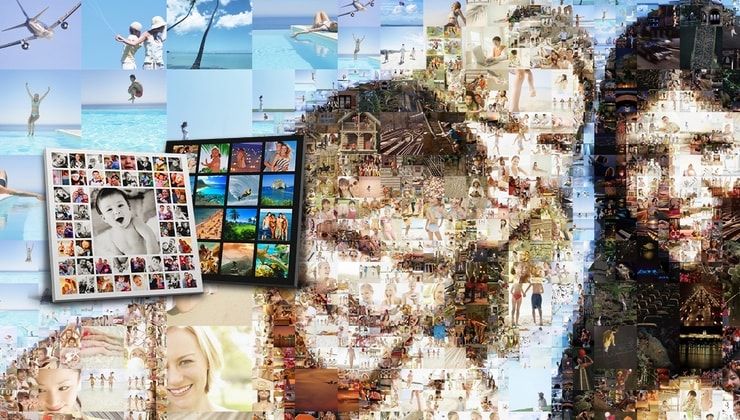 Он включает в себя множество полезных функций редактирования и позволяет добавлять дополнительные элементы: стикеры, наклейки, текст, текстуры. Софт включает в себя готовые пресеты для графического дизайна, в том числе шаблоны для коллажей, открыток, обложек. Moldiv позволяет применять к каждому элементу встроенные фильтры, свободно вращать их, перемещать и заменять.
Он включает в себя множество полезных функций редактирования и позволяет добавлять дополнительные элементы: стикеры, наклейки, текст, текстуры. Софт включает в себя готовые пресеты для графического дизайна, в том числе шаблоны для коллажей, открыток, обложек. Moldiv позволяет применять к каждому элементу встроенные фильтры, свободно вращать их, перемещать и заменять.
1. Установите Moldiv и выберите опцию «Коллаж». Кликните по подходящему варианту сетки.
2. Нажимайте на ячейки, чтобы заполнить их фотографиями из галереи телефона.
3. Нажмите «регулировать» в строке с инструментами, чтобы изменить расстояние между снимками.
4. Чтобы сохранить коллаж, нажмите на стрелку в правом нижнем углу. При экспорте можно вручную выбрать разрешение картинки. Кроме этого можно подогнать размер под соцсети и загрузить фото в них.
Мобильные приложения – удобное решение, если вы хотите быстро создать фотоколлаж, не устанавливая дополнительный софт на компьютер.:max_bytes(150000):strip_icc()/file0001357405134-56a5ef485f9b58b7d0df3545.jpg) Однако большинство таких программ предоставляют бесплатно очень ограниченный функционал, подгружают большое количество рекламы и не разрешают создавать большой размер макета. Также стоит отметить, что маленький экран смартфона иногда не позволяет правильно отредактировать слишком мелкие детали.
Однако большинство таких программ предоставляют бесплатно очень ограниченный функционал, подгружают большое количество рекламы и не разрешают создавать большой размер макета. Также стоит отметить, что маленький экран смартфона иногда не позволяет правильно отредактировать слишком мелкие детали.
Как создать коллаж онлайн
Пользоваться ресурсом просто: зайдите на главную страницу сайта и выберите вариант создания фотоколлажа. После этого нужно загрузить фотографии, изменить фон и добавить надписи.
Минус редакторов в режиме онлайн в том, что вы зависите от стабильности и скорости интернет-соединения. Также здесь нет функции редактора, нельзя даже обрезать или повернуть кадр.
Заключение
Теперь вы знаете, как сделать коллаж на компьютере и мобильном телефоне из двух и более фотоснимков. Создавая комбинации из фотографий, не забывайте об эстетике: не переусердствуйте и не перегружайте макет слишком большим количеством элементов. Если вы используете фильтры, отдайте предпочтение одному стилю, чтобы снимки гармонировали между собой.
А если вы хотите дальше продвигаться в редактировании фото, советуем скачать программу Фото на Документы. С его помощью вы узнаете, как создать портрет в стиле поп-арт, а блогеры смогут быстро привести фотографии к единому стилю. Таким образом вы сможете добиться результата, который будет привлекать внимание и сможет принести вам новых подписчиков.
Таким образом вы сможете добиться результата, который будет привлекать внимание и сможет принести вам новых подписчиков.
Как сделать коллаж онлайн: ТОП-8 сервисов
В этой подборке мы расскажем, как сделать коллаж онлайн: от самого простого набора картинок до профессиональной афиши.
| Уровень | с нуля |
| Для кого подходит | блогерам, маркетологам, smm-специалистам |
| Пробный период | бесплатно с ограничениями |
| За период по тарифам | от 899 ₽/мес |
| Преимущества | тематические шаблоны, фоторедактор, iOS и Android приложения |
| Ссылка на сервис | полная информация |
Подробнее о сервисе
Canva — это редактор изображений и видео для новичков. Здесь можно делать плакаты и логотипы, посты для соцсетей и обложки для Youtube-каналов с помощью шаблонов и фоторедактора.
Здесь можно делать плакаты и логотипы, посты для соцсетей и обложки для Youtube-каналов с помощью шаблонов и фоторедактора.
Выделим основные преимущества:
- Шаблоны плакатов, афиш и так далее: в Canva есть шаблоны под разные цели и тематики
- Фоторедактор: вы можете обрезать и выравнивать фотографии и добавлять фильтры и фотоэффекты
- Надписи: вы можете добавить облако с текстом к фотографии и надпись на плакат, выбрав из множества шрифтов
- iOS и Android приложения: создавать коллажи и плакаты в Canva можно с любого девайса
- Обучение: на сайте сервиса есть статьи и обучающие видео.
| Уровень | с нуля |
| Для кого подходит | блогерам, маркетологам, smm-специалистам |
| Пробный период | бесплатно с ограничениями |
| За период по тарифам | от 7,99 $/мес |
| Преимущества | анимация, iOS и Android приложения |
| Ссылка на сервис | полная информация |
Подробнее о сервисе
Crello — программа для создания визуального контента. Здесь вы можете собирать коллажи для постов в соцсетях, плакатов, афиш, флаеров и открыток.
Здесь вы можете собирать коллажи для постов в соцсетях, плакатов, афиш, флаеров и открыток.
Выделим основные преимущества:
- Фоторедактор: вы можете менять фон, добавлять рамки, текст и слои и другое
- Элементы: вы можете добавлять в коллажи фигуры и наклейки
- iOS и Android-приложения: создавать коллажи можно на любом девайсе
- Шаблоны: в Crello есть шаблоны для соцсетей, афиш и т.д.
| Уровень | с нуля |
| Для кого подходит | обычным пользователям |
| Пробный период | бесплатно |
| Преимущества | бесплатное создание коллажей |
| Ссылка на сервис | полная информация |
Подробнее о сервисе
Photocollage — простой сервис для создания коллажей онлайн. Сервис полностью бесплатный и работает по принципу донатов. Он доступен на четырёх языках: английском, французском, немецком и испанском.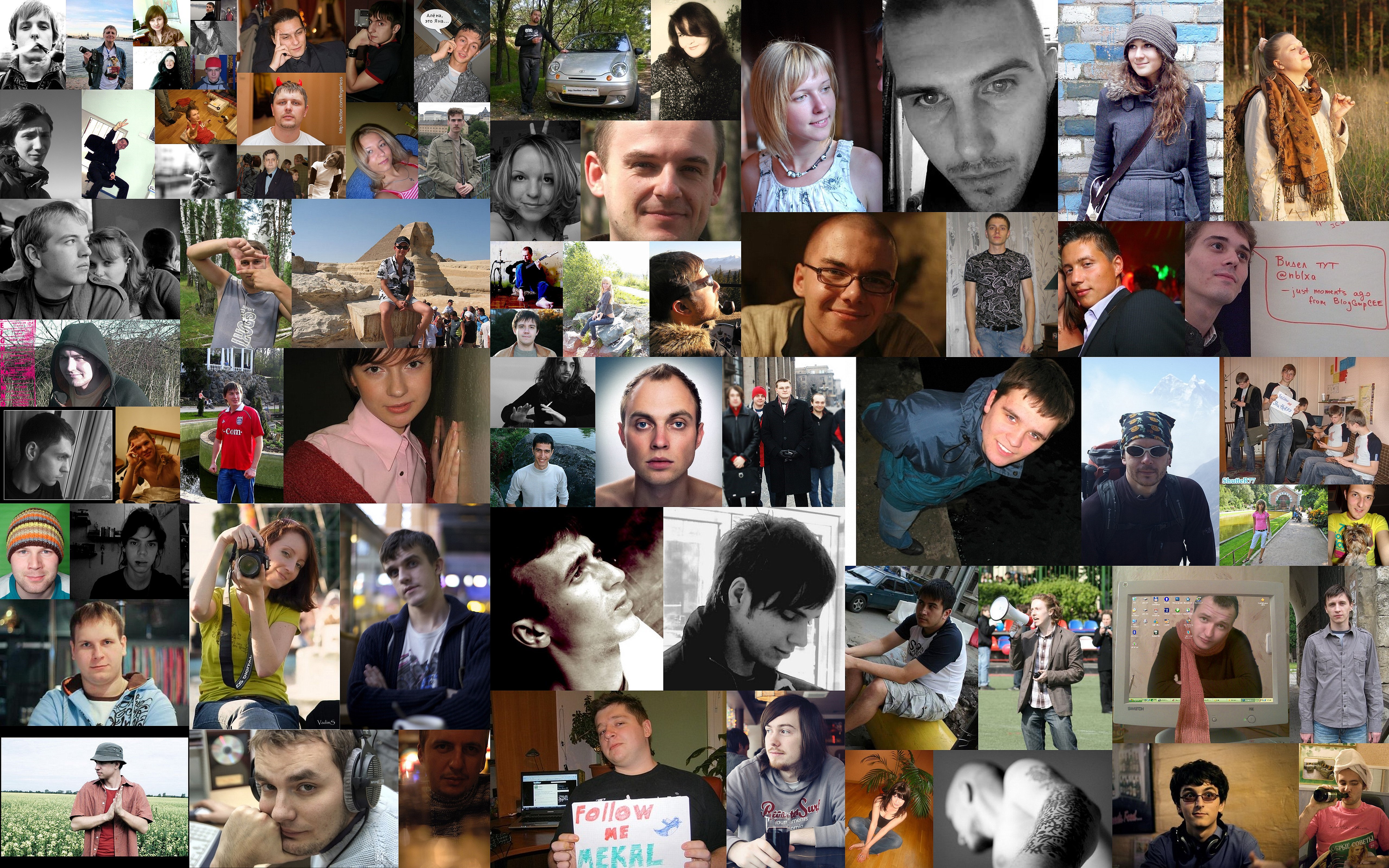
Выделим основные преимущества:
- Работа онлайн: вам не нужно устанавливать программу
- Понятный интерфейс: на сайте — окно для добавления фото и кнопки редактирования
- Бесплатный сервис: вы можете пользоваться сервисом бесплатно и при желании задонатить разработчикам.
| Уровень | с нуля |
| Для кого подходит | обычным пользователям |
| Пробный период | бесплатно |
| Преимущества | бесплатное создание коллажей, коллажи А4 |
| Ссылка на сервис | полная информация |
Подробнее о сервисе
Collageonline — тоже бесплатный сервис, но уже на русском. Здесь можно создавать коллажи с помощью шаблонов, добавлять на них текст и скачивать их в формате pdf.
Выделим основные преимущества:
- Простой интерфейс: окно для фото и набор базовых функций
- Коллажи в формате А4 и экспорт в pdf, pgn, jpg и bmp
- 162 шаблона коллажей
- Функция добавления текста на фото.

| Уровень | с нуля |
| Для кого подходит | блогерам, маркетологам, smm-специалистам, предпринимателям |
| Пробный период | бесплатно с ограничениями |
| За период по тарифам | от 3,33 $/мес |
| Преимущества | шаблоны коллажей, шаблоны для графического дизайна, фоторедактор |
| Ссылка на сервис | полная информация |
Подробнее о сервисе
FotoJet — это инструменты для коллажей, графического дизайна и фотографии. Здесь вы можете создать коллаж с помощью шаблонов и изучить основы дизайна в блоге сервиса. Но только на английском.
Выделим основные преимущества:
- Сайт не требует регистрации для использования бесплатной версии сервиса
- 800+ макетов и шаблонов для создания коллажей
- Функции редактирования фотографий: эффекты, цветокоррекция, добавление текста и т.
 д.
д.
| Уровень | с нуля |
| Для кого подходит | обычным пользователям |
| Пробный период | бесплатно |
| Преимущества | фильтры и эффекты, интерфейс на русском |
| Ссылка на сервис | полная информация |
Подробнее о сервисе
В MyCollages вы можете сделать коллаж онлайн, добавить к нему надписи и рамки и завершить работу фотоэффектами и фильтрами. MyCollages полностью бесплатен и работает на всех девайсах.
Выделим основные преимущества:
- Бесплатный сервис: у MyCollages нет платного функционала
- База знаний: на сайте вы можете узнать, как создавать свои шаблоны, использовать фильтры для фото и т.д.
- Интерфейс на русском: сервис доступен и понятен каждому.
| Уровень | с нуля |
| Для кого подходит | обычным пользователям |
| Пробный период | бесплатно |
| Преимущества | iOS и Android приложения, фоторедактор, фотоэффекты |
| Ссылка на сервис | полная информация |
Подробнее о сервисе
Avatan — бесплатный фоторедактор для смартфонов. Здесь можно создавать коллажи, редактировать и ретушировать фотографии, добавлять рамки и использовать фотоэффекты.
Здесь можно создавать коллажи, редактировать и ретушировать фотографии, добавлять рамки и использовать фотоэффекты.
Выделим основные преимущества:
- Создание коллажей в телефоне: у Avatan есть iOS и Android приложения
- Фотоэффекты: сервис предлагает наборы эффектов для обработки фото
- Бесплатный сервис: все функции Avatan работают бесплатно.
| Уровень | с нуля |
| Для кого подходит | обычным пользователям |
| Пробный период | бесплатно с ограничениями |
| За период фикс | 4,99$ |
| Преимущества | обложки для соцсетей, блог с советами, шаблоны коллажей для праздников и мероприятий, фоторедактор |
| Ссылка на сервис | полная информация |
Подробнее о сервисе
Photovisi — сервис по созданию коллажей и обложек для соцсетей: Facebook, Twitter, LinkedIn и других. Он работает на английском, здесь есть блог с полезными статьями и бесплатная версия.
Он работает на английском, здесь есть блог с полезными статьями и бесплатная версия.
Выделим основные преимущества:
- Шаблоны для праздников и событий: в Photovisi есть шаблоны свадебных и новогодних коллажей, приглашений на вечеринки и мероприятия и др.
- Обложки для соцсетей: здесь вы можете сделать кавер для страницы в фейсбуке и твиттере или для YouTube-канала
- Фоторедактор: вы можете улучшить фото перед добавлением его в коллаж.
Заключение
Используйте коллажирование для оформления ваших страниц в соцсетях, создания открыток и приглашений или индивидуального праздничного декора. Создавайте мудборды, плакаты или полноценные произведения искусства.
Во всём этом вам помогут онлайн-конструкторы коллажей. А если их функционала не хватит — посмотрите нашу подборку сервисов для создания афиш и плакатов .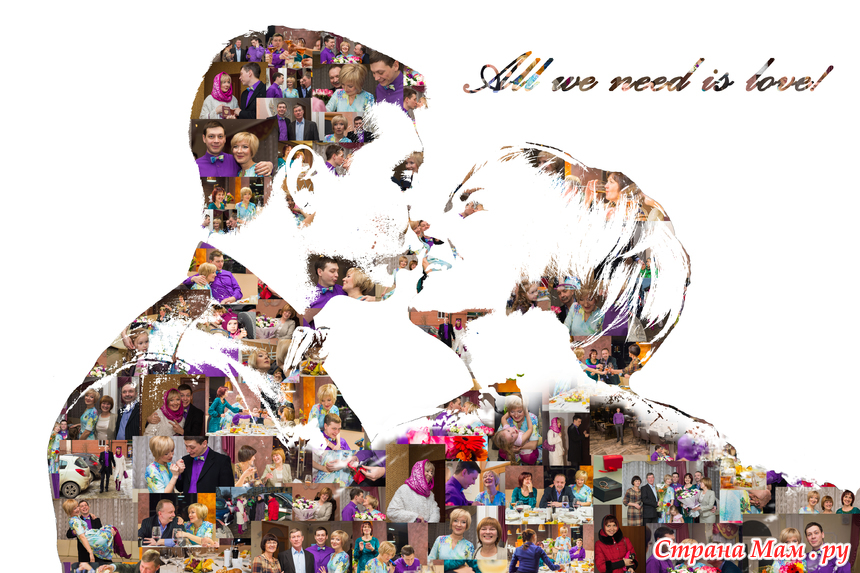
Если вы использовали в своей работе один или несколько сервисов и есть, чем поделиться — напишите отзыв в комментариях. Помогите сделать выбор другим читателям!
Поделитесь материалом в соцсетях — обсудите его с друзьями и коллегами!Как создать совместный коллаж без регистрации — Дидактор
Информацию об этом инструменте я случайно нашёл у Неле Хирш — автора образовательной интернет-лаборатории, в которой главное внимание она обращает на цифровое обучение. Мне импонирует её оригинальное видение образовательного процесса в современных условиях. В том числе и взгляды немецкого коллеги на те или иные цифровые инструменты. Дидактор много раз писал о различных приложениях о совместной деятельности учащихся, мозговых штурмов, совместных онлайн досках и о многом другом. Предлагаемый сайт для совместной работы максимально прост, но я задумался, как его можно использовать в учебной деятельности, тем более для работы с ним никакой регистрации и создания аккаунта не требуется.
Называется приложение Strange.garden. В переводе «странный сад». И создателями такого сада могут стать сами ученики или вы, если начнёте общаться со своими коллегами.
ЧТО ТАКОЕ STRANGE.GARDEN?
Strange.garden — это открытая онлайн страница, которая позволяет создавать совместные коллажи. Никто не должен регистрироваться, чтобы что-то создать. Коллаж означает, что вы можете делать фотографии, которые затем будут представлены на сайте в вырезанном виде. Кроме того, к фото можно написать небольшие комментарии. Совместный — потому, что любой человек, у которого есть ссылка, может опубликовать что-то в коллаже. Таким образом, вы можете создавать коллажи вместе.
КАК РАБОТАЕТ STRANGE.GARDEN?
Вы можете либо работать над существующим коллаж, либо создавать новый коллаж.
Когда вы зайдёте на Strange.garden, дайте название коллажу. Настройте его.
Обратите внимание, что «Private garden» означает, что коллаж не появится в галерее. Но любой человек, который знает ссылку, может принять участие. Выбор «Sonic garden» воспроизводит фоновый шум на странице коллажа. Кнопка «Background» поможет вам подобрать фон коллажа. Можно использовать небольшое звуковое сопровождение. Очень полезной функцией является, на мой взгляд, таймера — «Timer». С его помощью автоматически коллаж будет удалён по истечении определенного введенного времени. Вы также можете настроить его для перезапуска таймера, как только что-то загрузится. Когда вы всё настроили, нажимаете «Create» и начинаете работать.
Но любой человек, который знает ссылку, может принять участие. Выбор «Sonic garden» воспроизводит фоновый шум на странице коллажа. Кнопка «Background» поможет вам подобрать фон коллажа. Можно использовать небольшое звуковое сопровождение. Очень полезной функцией является, на мой взгляд, таймера — «Timer». С его помощью автоматически коллаж будет удалён по истечении определенного введенного времени. Вы также можете настроить его для перезапуска таймера, как только что-то загрузится. Когда вы всё настроили, нажимаете «Create» и начинаете работать.
Итак, после настроек в правом нижнем углу вы найдёте значок камеры. Нажав на него, вы откроете камеру, и можете сделать снимок того объекта, который является целью совместного проекта и будет размещен в коллаже. Снимок представлен, как правило, в обрезанном видео. К примеру, если вы фотографируете себя, то получите готовую фотографию, вырезанную по контуру.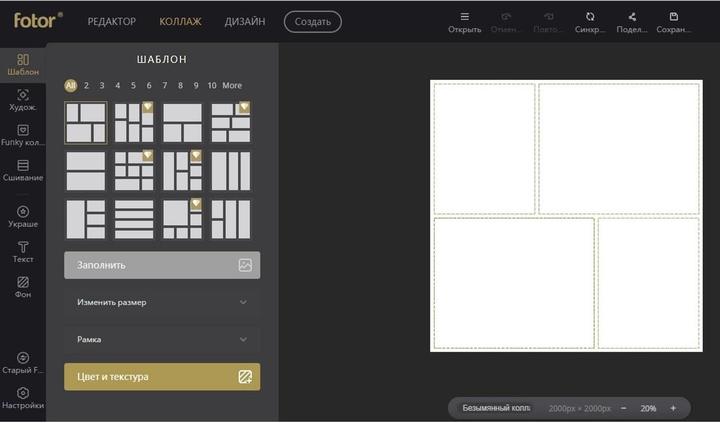
Закройте панель для съёмки, щёлкнув по значку «Х» в правом верхнем углу экрана. Теперь можете подписать своё фото. Просто нажмете на экран в любом месте, вы можете что-то написать. Надпись сохранится после того, как вы нажмёте на «Enter». Вы можете перетащить фото и надпись в любое место. В любой момент вы можете сделать скриншот проекта.
Как можно использовать STRANGE.GARDEN?
Я считаю, что инструмент очень хорош для социального присутствия при обучении (онлайн). Некоторые спонтанные вторжения для использования:
1.Отчёт. Учащимся может быть предложено сделать снимок задания (проекта) на заданную тему. В конце назначенного времени учитель делает скриншот коллажа и фиксирует результат.
2. Разминка. Перед тем, как вы начинаете онлайн урок, сбросьте ссылку ученикам вашего проекта в Strange.garden. Ученики могут поделиться, к примеру, видом из своего окна. Таким образом вы получите большую галерею. Дети настроятся на урок.
3. Виртуальная экскурсия. Ученики работают над общей темой. К примеру, Экология города. фотографируют грязные мусорные баки, мусор в неположенном месте и пр. Или другая тема: Птицы в городе. И многое другое.
4. Долгосрочный проект. Дети работают над большим проектом и представляют его фрагменты на одну доску.
Предлагаю вам для наглядности проект Советую почитать. Сфотографируйте свою любимую книгу.
Давайте вместе проверим сервис. Можете оставить свои комментарии.
5. Соответствие. Можно опубликовать изображения и подписать их. Сканируйте коллаж. А затем перемешайте. Предложите ученикам выполнить тест на соответствие и прислать свои ответы.
6. Голосование. Предложить ученикам проголосовать за лучшее изображение, подставив под него свои комментарии.
7. Визитная карточка. Вы пришли в новый класс. Ещё не всех хорошо знаете. Предложите каждому ученику сфотографироваться и подписать своё фото.
Давайте и мы познакомимся. Представьтесь по ссылке.
Безусловно, инструмент не без изъянов. И, причина, конечно, в его простоте. К примеру, невозможно удалить изображения или изменить текст. Кроме того, изображения не подлежат дальнейшему редактированию. Изображения могут быть сделаны только с помощью камеры, а не загружены. И всё же именно эта простота и привлекает.
полное руководство по созданию любимого коллажа с легкостью
Как создать особенный фото коллаж для Instagram или Facebook? Обычно вы можете использовать стандартные шаблоны коллажей приложений для фотоколлажей, которые объединяют 4–12 изображений в простой коллаж. Кроме того, вы также можете добавлять видеофайлы, элементы и тексты, чтобы создать потрясающий коллаж.
Если вы хотите создать собственный фотоколлаж, вы можете загрузить несколько шаблонов фотоколлажей и редактировать их в Photoshop или других фоторедакторах. Если вам нужно получить коллаж формы с вашим собственным рисунком, WidsMob Montage должен быть создателем фотоколлажа, на который вы должны обратить внимание. Просто найдите полное руководство по созданию фотоколлажа из статьи прямо сейчас.
Часть 1. Советы по созданию фотоколлажа
Что такое фотоколлаж? Это не только простая коллекция фотографий, помещенных вместе как единое изображение, но и художественный массив. Нарезаете ли вы фотографии определенной формы или обрезаете определенные изображения для замены, фотоколлаж — это искусство склеивания фотографий.
1. Делаете ли вы фотоколлажи онлайн или объединяете фотографии вручную, вам необходимо заранее выбрать любимые фотографии.
2. Определите количество фотографий — еще одна важная вещь для создания фотоколлажа. Обычно тему можно полностью передать от 4 до 9 изображений.
3. Выберите шаблон фотоколлажа, сердце фото коллаж для семейного коллажа, Санта-Клауса для рождественского фестиваля коллажа и т. д.
Часть 2: 7 лучших онлайн-создателей фотоколлажей
Каким должен быть самый простой способ делать фотоколлажи? Для создания фотоколлажей онлайн не требуется никакой загрузки или покупки подписки. В этой части представлены 5 лучших бесплатных онлайн-создателей фотоколлажей в соответствии с вашими требованиями.
Топ 1: PicMonkey
PicMonkey это бесплатный онлайн-редактор коллажей с множеством макетов и шаблонов коллажей. Это универсальный редактор фото-дизайнов и коллажей для создания фотоколлажей онлайн, подправить картинки с легкостью, чтобы исправить фото и добавить красивые фильтры и тексты.
1. Загружайте фотографии прямо с компьютера или онлайн-сервисов, таких как Facebook, Flickr и Dropbox.
2. Откройте API для разработчиков, чтобы интегрировать их в веб-сайт, после чего вы можете использовать фотоколлаж онлайн с другими веб-сайтами.
3. Частые предложения нового контента, красивый интерфейс и простые в использовании функции должны быть привлекательными для всех.
PicMonkey — это бесплатный онлайн-редактор фотоколлажей, предлагающий бесплатные функции с поддержкой рекламы, а также набор дополнительных функций «Royale», доступных за абонентскую плату. Royale предоставляет доступ к еще большему количеству функций и является автоматически обновляемым членством.
Топ 2: FotoJet
FotoJet — это быстрое и бесплатное онлайн-средство для создания коллажей, которое поможет вам превратить ваши фотографии в потрясающие фотоколлажи. Он позволяет создавать коллажи, плакаты, графику для социальных сетей, фото карты, веселые фото и другие конструкции с полной легкостью.
1. Свободно редактируйте все 500+ шаблонов, а также дайте им возможность создавать собственные фото-дизайны с нуля, добавляя фотографии, тексты и изображения.
2. Сделайте фотоколлаж онлайн с полным контролем над перемещением, изменением размера, поворотом любого объекта и настройкой параметров и эффектов для добавленных фотографий.
3. Специально разработанные шаблоны для социальных сетей и фотокарточки. Вы можете получить доступ к обложке Facebook, обложке YouTube, обложке Twitter и сделать коллаж бесплатным для других шаблонов.
Начиная с цены. FotoJet является бесплатным без ограничений, нет возможности обновления для обновления или разблокировки дополнительных шаблонов, макетов и эффектов. Это совершенно бесплатный онлайн-редактор коллажей.
Топ 3: iPiccy
iPiccy должна быть еще одна бесплатная онлайн-программа для фотоколлажей, которую вы должны принять во внимание. Есть много интересных и полезных макетов и шаблонов для создания бесплатных фотоколлажей в Интернете, вы также можете красиво организовать коллажи с помощью основных и расширенных инструментов редактирования.
1. Загрузка изображений с компьютера, веб-камеры, через URL-адрес изображения в Интернете или непосредственно с веб-сайтов социальных сетей.
2. Выберите фотографии прямо со своего компьютера, чтобы сделать фотоколлаж онлайн.
3. Опубликуйте фотоколлажи в Интернете прямо на Facebook, Flickr и других социальных сетях или сохраните на компьютер в формате PNG или JPEG.
Бесплатный онлайн-редактор фотографий предоставляет все возможности для редактирования фотографий и создания фотоколлажей без какой-либо оплаты. Просто загрузите свои фотографии и сделайте потрясающий коллаж iPiccy в один клик.
Топ 4: Миалбум
Миальбом это один из самых простых бесплатных онлайн-коллажей с множеством забавных Photo Effects. Вам нужно только выбрать несколько изображений, выбрать макет, а затем, при желании, применить фильтр для создания фотоколлажей в Интернете. На создание всего коллажа уходит пара минут.
1. Бесплатный онлайн-редактор коллажей предлагает несколько красивых альбомов и шаблонов.
2. Это дает вам возможность выбирать из другого макета коллажа и переупорядочивать фотографии после того, как они были применены к макету.
3. Специальная конструкция, позволяющая навести указатель мыши на изображение в коллаже для более правильного размещения фотографий в квадратах коллажа.
На самом деле вы можете создавать фотоколлажи бесплатно с 5 ГБ места для хранения. Если вам нужно масштабировать до большего размера, вам нужно приобрести больше места для бесплатного онлайн-создания коллажей.
Топ 5: BeFunky
Если вам нужно делать фотоколлажи онлайн как профессионал, BeFunky должно быть хорошим решением. Он не только обеспечивает полноэкранный режим для создания фотоколлажей, естественный интерфейс, сотни шаблонов, но также включает в себя несколько бесплатных картинок в онлайн-редакторе коллажей.
1. Некоторые уникальные шаблоны фотоколлажей доступны только в BeFunky, например, карточки детского душа.
2. Все изображения можно редактировать с помощью функций редактирования BeFunky, чтобы создать потрясающий фотоколлаж бесплатно онлайн.
3. Что должно быть более привлекательным, вы можете изменить размер фотоколлажа на любую высоту и ширину, введя размер в пикселях.
Это должен быть один из лучших онлайн-коллажей с множеством функций и дизайнов. Но не все функции бесплатны для вас. Вы должны заплатить, чтобы использовать некоторые замечательные функции.
Шесть лучших: Smilebox
Smilebox должен быть отличным создателем фотоколлажа для праздника. Создатель фотоколлажей предоставляет несколько анимаций, а музыка раскрывает ваше личное сообщение. Более того, вы также без проблем найдете самый популярный дизайн на Smilebox.
1. Разнообразие форматов, тем и стилей, включая более 1000 коллажей, приглашений, открыток, слайд-шоу и многое другое.
2. Настройте фотоколлаж с саундтреком, настроениями, креативными элементами и т. Д. Всего за несколько минут.
3. Найдите нужные шаблоны по ключевым словам, темам, форме коллажа, использованию и другой информации.
Создатель фотоколлажей — хороший выбор для создания фотоколлажей с восхитительными моментами и церемониями. Что касается версии для Windows, вы можете использовать 7-дневную пробную версию с подпиской за 3.99 доллара США каждый месяц.
Топ 7: Photovisi
Photovisi — еще один онлайн-редактор фотоколлажей с популярными дизайнами коллажей. Вы можете сделать фотоколлаж в несколько кликов из сотен дизайнов, всегда найдется что-то подходящее для вас. Обычно Photovisi — производитель фотоколлажей, который разрабатывает обложки для Facebook или других социальных сетей.
1. Уникальные обложки для фоторедактора с фильтрами, рамками, наклейками и множеством других возможностей редактирования изображений.
2. Создатель фотоколлажей для создания обложек для Facebook, Twitter, LinkedIn, YouTube, Google+, планшетов и телефонов.
3. Экспортируйте фотоколлаж с разрешением 4K, в который вы можете включить несколько больших изображений.
С премиальной версией Photo Collage Maker вы можете использовать программу в Интернете с другой операционной системой в высоком качестве без водяных знаков всего за 4.99 доллара США в месяц за подписку.
Часть 3: 5 лучших программ для фотоколлажей для ПК / Mac
Когда вам нужно создать несколько фотоколлажей как профессию, онлайн-создателей фотоколлажей может быть недостаточно. Вот 5 рекомендуемых программ для фотоколлажей для Windows и Mac, которые вы можете принять во внимание. Просто ознакомьтесь с подробной информацией, как показано ниже.
Top 1: фото и видео коллаж
ФотоВидео Коллаж это больше, чем бесплатное средство для создания фотоколлажей, которое может создавать коллажи из ваших фотографий, видео и музыки. Есть несколько макетов для создания коллажей, а также без рамки вокруг видео. Вы также можете установить цветную текстуру, добавить фоновую музыку или звуковые эффекты создателя фотоколлажей. Самой замечательной функцией должна быть функция воспроизведения видео изнутри видеоколлажа одновременно или последовательно в соответствии с вашими требованиями.
Это просто выводит традиционное средство создания фотоколлажей на новый уровень. Создатель мультимедийных коллажей может создавать красивые и увлекательные фотографии с воспоминаниями и любимой музыкой. Он доступен на компьютере Mac с операционной системой OSX 10.8 или выше. Вы можете получить версию Premium за 9.99 долларов США.
Топ 2: PhotoScape
Что делать, если вы хотите создать бесплатный коллаж на своем компьютере без интернета? PhotoScape — это универсальный редактор фотографий, а также бесплатный редактор коллажей, которые предоставляют множество функций, таких как слои, маскирование и расширенные методы выбора. Это позволяет объединять фотографии и размещать изображения в горизонтальной или вертикальной организации. Пакетный процесс просто упрощает создание фотоколлажей с помощью бесплатного средства создания коллажей.
PhotoScape — это больше, чем бесплатное средство для создания коллажей, но также редактор фотографий и просмотрщик фотографий. В верхнем левом углу есть девять вкладок, которые остаются неизменными, что позволяет вам получить доступ или переключиться на наиболее важную функцию бесплатного создателя коллажей. Это должен быть универсальный бесплатный редактор коллажей, который вам стоит попробовать.
Топ 3: Создатель коллажей
Создание коллажей изображений — это быстрый, простой в использовании и мощный инструмент для создания фотоколлажей, который предоставляет более 140 профессиональных шаблонов и еще 130 дополнительных шаблонов, которые можно бесплатно загрузить в магазине. И вы также можете настроить фотоколлажи в соответствии с вашими требованиями с помощью профессиональных функций редактирования. Более того, вы также можете получить доступ к разнообразным ресурсам для украшения фотоколлажей программы. Просто поделитесь фотоколлажем в социальных сетях или сохраните на компьютер в программе для создания фотоколлажей.
Простое и быстрое средство для создания фотоколлажей доступно на Mac за 39.99 долларов США. Поддерживаемая операционная система — Windows 10/8/7 и OSX10.7 или новее. Вы всегда можете творчески насладиться фотографией с помощью создателя фотоколлажей Pearl Mountain.
Топ 4: CollageIt
Это еще один создатель фотоколлажей Pearl Mountain. Когда вы открываете средство создания фотоколлажей, вы можете получить доступ к 15 шаблонам. Затем вы можете добавлять фотографии, устанавливать макеты, поля и рамки, чтобы сделать фотоколлаж. Вы также можете начать с совершенно чистого листа. Создатель фотоколлажей предлагает отличный и простой способ автоматического создания файлов. Но по-прежнему позволяя вам полностью контролировать выходные файлы. Предварительный просмотр в реальном времени легко использовать для людей с вашим уровнем опыта и делиться ими в социальных сетях.
CollageIt — программа для создания фотоколлажей, доступная как в операционных системах Windows, так и в Mac. И вы можете заплатить за версию Pro с абонентской платой в размере 19.90 долларов США, чтобы воспользоваться преимуществами программы.
Топ 5: Google Фото
Google Фото является преемником Picasa, который, мы надеемся, переживет переходный период, благодаря встроенному конструктору фотоколлажей. Picasa или Google Фото распознаются как средство просмотра фотографий или редактор фотографий, но вы можете не знать встроенных функций для создания фотоколлажей. На практическом экране создания коллажей есть шесть различных типов коллажей, которые позволяют создавать фотоколлажи в папке «Коллаж». Создатель фотоколлажей также можно использовать как приложение Chrome.
Google Photo доступен как на Windows, так и на Mac. Как бесплатное приложение для создания фотоколлажей, разработанное Google, вы можете найти его как приложение для Chrome. Это должен быть простой вариант создания фотоколлажей.
Часть 4: 5 бесплатных приложений для фотоколлажей для Android / iOS
Если вы делаете несколько фотографий на телефон Android или iPhone, вы также можете получить приложения для создания коллажей для создания коллажей. В этой части перечислены 5 лучших приложений для Android и iOS, вы можете узнать больше об этих программах, как показано ниже.
Топ 1: Макет Instagram
Платформа: iOS и Android
Разработчик: Instagram
Бесплатная программа для создания коллажей позволяет пользователям стилистически объединить несколько фотографий в фотомонтаж или фотоколлаж. Используя Layout, вы можете легко объединить до 9 разных фотографий. Как бесплатный создатель коллажей, разработанный Instagram, вы не только делитесь изображением в Instagram или Facebook, но и быстро помечаете своих друзей в Instagram на изображение.
Вы можете выбрать один из множества фильтров Instagram, чтобы восстановить фотоколлаж или получить эстетику создания фотографий. Бесплатный редактор коллажей может управлять размером изображений с помощью защемления; выражайте идеи с помощью фотоколлажей под разными углами и отправляйте их в невероятном дизайне. Это должен быть один из лучших бесплатных фото-коллажей для iPhone, особенно для любителей Instagram.
Топ 2: BeFunky
Платформа: Интернет, iOS, Android
Разработчик: BeFunky
Создатель бесплатных коллажей доступен как для операционных систем Android, так и для iOS. Бесплатный онлайн-фотоколлаж также можно использовать на Windows и Mac. BeFunky делает потрясающие бесплатные фотоколлажи с помощью революционно новой технологии. И вы также можете найти отличные функции редактирования в бесплатном создателе коллажей, чтобы улучшить фотоколлаж.
Существует множество шаблонов, потрясающих эффектов и простейший метод бесплатного создания коллажей для создания коллажей. Вы можете выбрать один из множества ярких, полностью настраиваемых макетов. Более того, есть несколько специальных дизайнов в соответствии с Pinterest, Facebook и другими социальными сетями. Бесплатная программа для создания коллажей поможет вам создавать потрясающие коллажи. И вы также можете перейти с бесплатного конструктора коллажей до версии Pro для вашего устройства Android за 2.00 доллара США.
Топ 3: фоторедактор и дизайн piZap
Платформа: iOS, Android
Разработчик: Digital Palette LLC
Как и имя дизайнера фотоколлажей, вы можете редактировать фотографии и создавать коллажи в течение 7 дней. В приложение для фотоколлажей имеет более 367 шрифтов, 4530 наклеек, 1700 стоковых изображений без лицензионных отчислений, 78 фильтров, 1451 макет коллажей, 304 рамки, вы также можете разблокировать мобильные и популярные настольные или веб-приложения для создания индивидуального графического дизайна.
Большинство этих инструментов и контента можно использовать бесплатно, и регистрация не требуется. Когда вы получаете новые простые фоны и категории шаблонов под бесплатными изображениями. Создано более 100 новых изображений цМемов с произвольными макетами цМемов с создателем фотоколлажей. Чтобы получить доступ ко всем функциям приложения для фотоколлажей, цена за piZap Pro годовая подписка за 2.99 доллара США в месяц или ежемесячная подписка за 5.99 доллара США в месяц.
Топ 4: Фотостудия PicsArt
Платформа: iOS, Android
Разработчик: PicsArt
PicsArt известен своими превосходными функциями и творческими способностями. Он включает в себя редактор изображений, создатель фотоколлажей, создатель мемов; клипарт и инструменты для рисования включены. Кроме того, вы также можете получить большое количество шаблонов коллажа или создать макет самостоятельно. Вы просто выбираете фотографию, которую хотите отредактировать, и выбираете понравившуюся форму. Между тем, вы можете использовать стикеры, чтобы украсить свою фотографию.
В редакторе фотоколлажей есть все виды рамок, которые вы можете выбрать. Вы можете смешать эти картинки в крутое изображение. Он предлагает сотни фильтров для изображений и мощные инструменты для редактирования фотографий, такие как смешивание изображений, обрезка изображений, добавление текста и многое другое. Он предлагает множество наборов картинок, шрифтов, наклеек, смайликов и шаблонов коллажей, состоящих из отличного редактора фотографий.
Топ 5: Adobe Spark Post
Платформа: iOS, Android
Разработчик: Adobe
Adobe Spark Post умеет создавать потрясающую графику весело и легко. Просто настройте созданные шаблоны в несколько кликов. Вы можете получить желаемый фотоколлаж с анимированными видео, фильтрами, волшебным текстом, текстовыми эффектами, волшебными макетами, вырезками из текста и другими элементами для своего фотоколлажа всего за несколько секунд. После этого вы можете поделиться файлами в Facebook, Twitter, Pinterest и других социальных сетях.
Что должно быть особенного в программе создания фотоколлажей Adobe? Помимо тысяч впечатляющих разработанных шаблонов, вы также можете получить вручную подобранные шрифты и формы для создания желаемого изображения фотоколлажа. Что еще более важно, вы также можете бесплатно получить доступ к более чем миллиону высококачественных стоковых фотографий прямо в приложении.
Часть 5: 9 веб-сайтов, на которых можно получить бесплатные шаблоны фотоколлажей
Если вам нужно найти шаблоны для семейный фотоколлаж или свадебный фотоколлаж, вы можете использовать редактор фотоколлажей для создания коллажей. Что делать, если вас не устраивают стандартные шаблоны коллажей? В этой части рассказывается о 10 лучших веб-сайтах, на которых можно получить бесплатные шаблоны фотоколлажей.
Шаблон 1: Photo-collage.net
Photo-collage.net предоставляет бесплатные шаблоны фотоколлажей от 3 до 29 изображений. Есть специальные бесплатные шаблоны фотоколлажей для календаря, праздника, любви, детей, узоров, спорта и животных. Он также предоставляет множество бесплатных шаблонов фотоколлажей на цифровых фотографиях, квадратных, Обложка Facebook а также редактируемый текст.
Бесплатные шаблоны фотоколлажей используются как для квадратных, так и для обычных фотографий. Чаще всего используются шаблоны, с помощью которых можно легко отобразить все содержимое фотографий.
Шаблон 2: исправить фото
Исправить фото — это онлайн-сайт для ретуши фотографий, который включает функции для редактирования фотографий и создания коллажей. Бесплатные шаблоны фотоколлажей, разработанные платформой, позволяют упорядочить фотографии в стильном и красивом порядке, в котором вы можете объединить фотографии в минималистичные комбинации или оригинальные стильные композиции.
Есть несколько бесплатных шаблонов фотоколлажей, которые вы можете бесплатно скачать перед покупкой. Если вам нужны шаблоны фотоколлажей для календаря, это должно быть хорошим вариантом.
Шаблон 3: Freepik
Freepik предоставляет различные бесплатные фотографии для монтажа, бесплатные шаблоны фотоколлажей, векторы для PhotoShop и другие материалы, связанные с фотографиями. Он также собирает бесплатные шаблоны фотоколлажей с Shutterstock и других сайтов. Есть несколько специально разработанных бесплатных шаблонов коллажей, которые могут вдохновить идеи фотоколлажа.
Freepik собирает более 1000 различных шаблонов фотоколлажей с разных веб-сайтов, вы можете найти несколько шаблонов для основных, фигурных, нестандартных и других типов.
Шаблон 4: Template.net
Когда вам нужно скачать бесплатные шаблоны для коллажей, Template.net должен быть одним из лучших вариантов. Template.net предоставляет различные бесплатные шаблоны фотоколлажей, шаблоны CMS, веб-шаблоны, шаблоны электронной коммерции, специально разработанные фотографии и другие шаблоны. Просто введите коллаж или фотоколлаж, чтобы найти бесплатные шаблоны фотоколлажей на веб-сайте.
Просто щелкните статьи для шаблонов, а затем вы сможете загрузить и поделиться этими бесплатными шаблонами фотоколлажей. На сайте представлены сотни статей со всеми типами шаблонов коллажей.
Шаблон 5: PhotoMix
PhotoMix это программа для создания фотоколлажей, которая позволяет быстро и легко создавать фотоколлажи, альбомы для вырезок и календари. Более того, вы всегда можете скачать бесплатные шаблоны фотоколлажей для разных фестивалей и случаев. Вы можете часто проверять обновленные бесплатные шаблоны коллажей на веб-сайте.
Большинство бесплатных шаблонов фотоколлажей — обычные с базовым дизайном. Если вы понятия не имеете о шаблоне коллажа к приближающемуся празднику, можете проверить, сможете ли вы найти его здесь.
Шаблон 6: Thealbumcafe
Когда нужно спроектировать рамка фото коллаж, вам следует скачать свадебный фотоколлаж или дизайнерский фотоколлаж для вашего дома. Сайт Album Café должен быть подходящим веб-сайтом для вас. Просто выберите и загрузите бесплатные шаблоны коллажей из меню Freestuff, вы также можете проверить новые выпуски на наличие обновленных шаблонов.
Для оформления бесплатных фотоколлажей используются шаблоны Thealbumcafe, вы можете скачать набор коллажей 20×20, просто шикарный, глазной конфет, fresh-n-clean и другие шаблоны.
Шаблон 7: Flourishphotog
Flourishphotog веб-сайт существует, чтобы быть источником для профессиональных фотографов. Есть множество бесплатных пресетов, бесплатных действий, бесплатных текстур, бесплатных шаблонов коллажей, бесплатных шаблонов временной шкалы Facebook, электронных книг для фотографий и праздничных шаблонов. Просто нажмите кнопку загрузки, чтобы получить сотни бесплатных шаблонов фотоколлажей.
Веб-сайты содержат различные бесплатные шаблоны коллажей от разных фотографов, вы можете узнать больше об авторе и сопутствующей информации, загрузив бесплатные шаблоны фотоколлажей.
Шаблон 8: Audreyannphoto
Андреянфото или Live Snap Love — это учебный центр для творческих людей, которые хотят улучшить свои навыки фотографии. И есть несколько бесплатных шаблонов фотоколлажей и файлов раскадровки. В статьях также описаны методы, позволяющие с легкостью воспользоваться бесплатными шаблонами коллажей для PhotoShop и других приложений.
Что касается различных типов бесплатных шаблонов коллажей, предоставляемых многими фотографами, вы можете получить доступ к некоторым профессиональным шаблонам с различными стилями и формами, как и на других веб-сайтах.
Шаблон 9: Gfxxtra
Если вам нужно загрузить пакеты бесплатных шаблонов фотоколлажей, на веб-сайтах есть разные автоматизированные пакеты фотоколлажей; вы всегда можете скачать сотни бесплатных шаблонов фотоколлажей одновременно. Размер бесплатных фотоколлажей можно изменить до любого размера с любым разрешением. Все бесплатные шаблоны коллажей в наборах автоматизированы с помощью действия PhotoShop.
Gfxxtra должен быть отличным веб-сайтом, чтобы обогатить бесплатные шаблоны коллажей, вы можете загрузить десятки шаблонов вместо поиска нужных бесплатных шаблонов фотоколлажей с веб-сайта.
Часть 5: Как создать фотоколлаж любой формы
Чтобы создать фотоколлаж любой формы, например логотип вашей компании или рисунок, WidsMob Montage это правильный выбор, который вы должны принять во внимание. Вы можете легко создать собственный фотоколлаж с любыми любимыми фотографиями, будь то файл PNG или JPG, вы можете создать коллаж с желаемым решением.
1. Превратите любую рамку формы в рамку фотоколлажа в форматах JPEG и PNG.
2. Создайте несколько фотоколлажей большого размера и мозаика фото как обои.
3. Создайте фотоколлаж с одним изображением или сотнями фотографий по желанию.
4. Отрегулируйте плитки, соответствие цветов, количество столбцов, размер плитки и многое другое для мозаики.
Шаг 1: Загрузите и установите WidsMob Montage. Запустите программу и нажмите «Выбрать фон», чтобы выбрать PNG с изображением Кита в качестве рамки для фотоколлажа. Чтобы продолжить, нажмите «Далее».
Шаг 2: После этого нажмите «Выбрать плитки», чтобы выбрать изображения как плитки. Вы можете предварительно просмотреть все изображения плитки или даже выбрать изображения, которые хотите удалить. После этого выберите опцию «Далее».
Шаг 3: снимите флажок с опции «Match Color», настройте режим плитки, количество столбцов, размер плитки и другие параметры. Нажмите «Создать мозаику», чтобы создать фотоколлаж с китом в качестве рамки.
Заключение
Если вы хотите создать собственный фотоколлаж, вы можете найти в Интернете десятки производителей фотоколлажей для Windows, Mac или смартфона. Если вас не устраивают шаблоны, вы также можете скачать некоторые специальные с веб-сайтов. Чтобы создать собственный фотоколлаж с логотипом вашей компании или собственными рисунками, вы можете выбрать WidsMob Montage.
9 простых сервисов и программ
Чтобы сделать коллаж из фотографий, вам не понадобятся навыки веб-дизайнера. Есть простые сайты-редакторы и программы – с готовыми шаблонами на любой вкус. Если не понравятся шаблоны, создадите свой макет – в некоторых сервисах есть и такая возможность.
Как создать коллаж онлайн: обзор веб-сервисов
Веб-сервисами можно пользоваться и на компьютере, и на телефоне (у сайтов ниже есть удобные мобильные версии).
MyCollages.ru
Сервис My Collages отличается простотой и удобством. При этом он функциональный: готовые макеты (как обычные, так и креативные), возможность создать свой шаблон. На снимки можно наносить фильтр: он подгонит все фотографии под один стиль. Коллаж будет смотреться более гармонично. Есть также возможность выбрать цвет фона и текстуру.
В стандартных шаблонах ячейки квадратные и прямоугольные. В креативных макетах они разной формы: треугольники, ромбы, звезды, сердечки, цветы.
Минус сервиса – через него нельзя опубликовать коллаж в соц. сетях. Только сохранить на ПК в виде файла.
Как пользоваться сервисом:
- Откройте сайт сервиса. Выберите тип коллажа: стандартный или креативный. Наведите стрелку мышки на раздел.
- Нажмите на интересующий коллаж либо кликните по кнопке «Сделать коллаж», если еще не определились с выбором. И в том, и в другом случае откроется редактор фото.
- Если вы еще не выбрали шаблон, нажмите на иконку с плитками на панели инструментов слева.
- В меню выберите шаблон, используя фильтры: темы, количество снимков и т. д. Либо нажмите на «Создать свой шаблон», если ни один из представленных вам не понравился.
- Для настройки своего шаблона укажите количество рядов и колонок. При необходимости объедините некоторые ячейки. Затем нажмите на «Использовать данный шаблон». В редакторе появится коллаж выбранного формата.
- С помощью панели слева настройте такие параметры: размер коллажа (общее расширение всей композиции) и ячеек внутри, толщину границы между ячейками, цвет и текстуру фона.
- Загрузите фотографии в коллаж. Для этого нажмите на иконку со стрелкой внутри пустой ячейки. Выберите снимок в «Проводнике Windows» и нажмите «Открыть». Повторите те же действия для остальных ячеек.
- Если нужно отредактировать снимок в ячейке, нажмите на иконку с карандашом.
- Настройте изображение с помощью инструментов на панели: фильтр для фото, поворот фотографии, удаление снимка. Если щелкните по фильтру, слева появится список эффектов с предпросмотром.
- Если в ячейке отображается не та область фото, сместите изображение, зажав картинку левой кнопкой мыши. Когда закончите редактирование, нажмите на зеленую галочку.
- Скачайте готовый коллаж на компьютер. Для этого нажмите на иконку дискеты на панели слева.
- Выберите формат файла: jpg или png. Кликните «Скачать». Браузер загрузит коллаж в папку на компьютере.
Photoramio
В сервисе Photoramio можно менять шаблоны коллажей прямо в процессе: система будет вкладывать в новые макеты уже загруженные фотографии. В коллаж можно встроить иконки предметов либо текст. Цвет фона также меняется.
Минус редактора – здесь нет необычных ячеек. Доступны только квадраты и прямоугольники. Также нет фильтров для фотографий.
Как пользоваться сайтом:
- Откройте сервис. Выберите сразу шаблон коллажа на панели снизу.
- С помощью бегунков настройте ширину ячеек, цвет фона, скругление углов. Установите общие пропорции будущего коллажа: с помощью бегунка либо написав значения вручную.
- Добавьте фото в коллаж. Для этого нажмите на плюс в ячейке и выберите картинку, хранящуюся на ПК. Повторите действия для всех остальных ячеек.
- Если вам не понравилось, как картинка смотрится в коллаже, удалите ее. Для этого выберите ячейку левой кнопкой мыши и нажмите на крестик в правом верхнем углу.
- При необходимости настройте часть фотографии, которая отображается в ячейке. Зажмите картинку левой кнопкой и перетяните область показа. Также можно менять картинки местами, перетаскивая их с места на место. Если нужно приблизить снимок, выберите его левой кнопкой, а затем зажмите Ctrl на клавиатуре и прокрутите колесико мыши на себя.
- При желании поставьте необычный задний фон для картинок. Нажмите на соответствующую вкладку внизу и выберите изображение.
Совет: если на ваших фотографиях есть мелкие детали, лучше использовать однотонный фон. Иначе коллаж получится слишком пестрым. Следите за тем, чтобы снимки были в одном стиле. И не забывайте про сочетания цветов. Делайте один, максимум два ярких акцента – все другое оставляйте нейтральным.
- В коллаж можно добавить текст. Можно уменьшить размер ячеек, чтобы рамка коллажа стала толще. В это пространство поместите тематическую фразу. Выберите вкладку «Текст» внизу, укажите подходящий шрифт. Выберите размер букв, цвет, прозрачность текста и его расположение (справа, по центру или слева). Теперь введите саму фразу.
- Когда коллаж будет готов, нажмите на кнопку «Сохранить», чтобы скачать результат на компьютер, либо на «Поделиться», если хотите опубликовать картинку в Twitter.
- Чтобы скачать результат, выберите формат файла (jpg или png), напишите название файла, установите максимальное качество и нажмите на зеленую кнопку со стрелкой.
- Чтобы поделиться результатом на своей странице в Twitter, введите комментарий для коллажа (при желании) и кликните «Отправить в Twitter». Введите данные от учетной записи в социальной сети и подтвердите публикацию.
Photovisi
В Photovisi есть как стандартные шаблоны с прямоугольными ячейками, так и художественные макеты на любой случай жизни. Все шаблоны представлены общим списком, но для быстрого поиска есть фильтры по темам: абстрактные, стандартные, природа, магия, поздравления и т. д.
Минус сервиса – некорректный перевод интерфейса с английского языка. В бесплатной версии можно скачать коллаж только в низком разрешении. Более высокое качество фото доступно по подписке – 4,99$ в месяц.
Как пользоваться сервисом:
- Откройте сайт Photovisi и нажмите на кнопку «Приступить к созданию».
- Укажите тему коллажа в меню «Фильтр по».
- Выберите понравившийся шаблон.
- Нажмите «Добавить фото». Выберите, откуда нужно загрузить снимки: жесткий диск компьютера, Facebook, Instagram и т. д. Выберите фотографии и загрузите их в сервис. Если выбрали социальную сеть в качестве источника, сначала зайдите на свою страницу в этой сети: введите логин и пароль от аккаунта.
- Чтобы отредактировать фотографию в коллаже, выберите ее левой кнопкой мыши. Появится панель с инструментами. С помощью них можно обрезать снимок, удалить его вовсе либо поменять фотографии местами. При необходимости измените прозрачность элемента.
- Нажмите «Изменить фон». Укажите цвет из палитры в правом нижнем углу либо загрузите собственный фон, который хранится на вашем компьютере (это может быть любая картинка).
- Добавьте текст к коллажу. Выберите одноименный инструмент на верхней панели. В меню укажите шрифт, размер и цвет знаков. Введите сам текст.
- Прикрепите к коллажу стикер. Для этого нажмите «Добавить форму» и выберите предмет по теме коллажа.
- При необходимости уменьшите или увеличьте размер ячейки для фото с помощью стрелок по углам. Либо измените угол наклона фотографии с помощью круга вверху по центру. Когда закончите редактирование коллажа, нажмите на «Отделка».
- Подождите, пока сервис сохранит коллаж. Затем кликните по ссылке «Скачать в низком разрешении». Либо выберите соц. сеть (Twitter, Facebook), чтобы поделиться результатом с друзьями на своей странице. Также можно нажать на иконку в виде письма, чтобы отправить коллаж на электронную почту.
Коллаж на компьютере с Windows
Для работы онлайн-сервисов нужен стабильный скоростной интернет. Если ваша связь постоянно прерывается, создавать коллажи на сайте вы не сможете. В этом случае рекомендуем установить программу, которая будет работать даже без сети.
Pic Collage
Приложение работает только на Windows 10. Здесь есть праздничные шаблоны, сетки с квадратными и прямоугольными ячейками.
Можно создать коллаж в свободной форме: без ячеек. То есть вы просто крепите к фону фотографии с компьютера в хаотичном порядке. Цвет фона можно менять. Также разрешается добавлять текст, граффити и стикеры.
Фотографии можно загружать с жесткого диска ПК либо с интернета. Также доступны моментальные снимки с веб-камеры устройства.
Минус сервиса – за высокое HD-качество коллажа придется заплатить. Тем не менее, даже бесплатный формат картинки выглядит четким. Также программа ставит на коллаж свой водяной знак.
Расскажем, как работать в Pic Collage:
- Запустите приложение и выберите один из трех режимов: свободный, шаблоны либо сетка («Выбор фото»).
- Программа сразу откроет «Проводник Windows». Выберите фото на жестком диске ПК.
- Выделите сетку внизу. С помощью бегунка определите размер рамки. Щелкните по галочке.
- Если хотите вернуться к редактированию сетки, нажмите на иконку в виде окна слева внизу.
- Чтобы добавить какой-либо элемент к картинке, нажмите на плюс. Появится меню с инструментами: вставка новых фото, рисунков (кнопка «Ink»), текста, стикеров. Также можно изменить фон снимков.
- Чтобы сохранить коллаж, нажмите на изогнутую стрелку справа внизу.
- Нажмите «Сохранять», чтобы скачать картинку на ПК. Выберите папку для загрузки и подтвердите загрузку. В этом же меню доступен запуск принтера для моментальной печати коллажа.
- Если хотите отправить результат работы в Skype или другой сервис, нажмите «Больше» и укажите программу для обмена сообщениями.
У программы PicCollage есть версия для смартфонов. Здесь доступны все те же инструменты + макеты на любой случай: «Новый год», «День рождения» и т. д.
Расскажем, как пользоваться приложением на Android:
- Запустите приложение. Выберите инструмент: сетки, шаблоны, свободная форма.
- Нажмите на понравившийся макет.
- Тапните по любой пустой ячейке. Выделите фотографии для коллажа и подтвердите вставку.
- Чтобы изменить картинку, нажмите на нее два раза подряд. Появится меню с инструментами: удалить фотографию, вырезать ее или дублировать в другой ячейке.
- Нажмите «Редактировать», чтобы изменить параметры фото: яркость, контраст и т. д. Можно добавить фильтр либо обрезать снимок (кнопка «Урожай» – некорректный перевод с английского языка, в оригинале стоит слово «crop»). Когда закончите редактирование, нажмите на галочку.
- Для редактирования самого макета, кликните по изображению шаблона в левом нижнем углу. При необходимости поменяйте сам макет. Либо задайте размеры и форму рамок: можно увеличить или уменьшить ширину, а также сгладить углы фотографий.
- Если белый цвет рамки вас не устраивает, поменяйте задний фон.
- Когда закончите редактирование коллажа, нажмите «Готово».
- Кликните «Сохранить в Галерею» либо поделитесь результатов своих трудов с друзьями: через Instagram, Facebook, WhatsApp и другие сервисы.
ФотоКОЛЛАЖ
В ФотоКОЛЛАЖ можно делать сами коллажи, фотокниги, открытки, приглашения на разные события. В программе можно настраивать фон, рамки; добавлять текст и эффекты, например, маски.
Приложение подходит для Windows 10, 8, 7, Vista и XP. Минус программы – ей можно пользоваться только в течение первых 10 дней. Дальше нужно покупать подписку. В бесплатной версии будет водяной знак сервиса.
Как пользоваться программой:
- Запустите ФотоКОЛЛАЖ. Приложение сообщит, что вы начинаете 10-дневный тест приложения. Нажмите «Продолжить».
- Нажмите «Новый коллаж».
- Выберите инструмент: чистый проект, шаблоны страниц (простые коллажи с сетками), шаблоны (тематические макеты).
- Выберите шаблон в категории. Нажмите «Далее».
- Выберите формат коллажа: размер изображения, разрешение и ориентацию. Нажмите «Готово».
- Откроется редактор коллажей. В меню слева откройте папку на компьютере, где хранятся снимки. Перетащите фото на пустую ячейку справа с помощью мышки. Повторите действие для остальных картинок.
- При желании настройте фон коллажа, добавьте эффекты, текст, рамки и украшения.
- Нажмите на фото левой кнопкой, чтобы система выделила его пунктиром. Теперь настройте область показа для фото. Можно его перевернуть, отзеркалить, обрезать либо вовсе удалить из коллажа, чтобы вставить другой снимок.
- Если вы нечаянно добавили не тот элемент, отмените действие с помощью одноименной кнопки вверху.
- Когда коллаж будет готов, нажмите на стрелку на кнопке «Сохранить». Выберите формат изображения и соответствующий пункт в меню.
- Укажите папку для загрузки и название файла. Затем подтвердите сохранение.
Picture Collage Maker
Picture Collage Maker тоже подходит для разных версий Windows: 10, 7, 7, 2003, 2000, Vista и XP. Можно создавать коллажи по шаблонам и макетам либо делать его с нуля самостоятельно. В редакторе можно менять фон коллажа, накладывать текст.
Готовое изображение можно сохранить на компьютер, установить в качестве обоев на рабочий стол либо отправить по почте (прямо через интерфейс программы).
Минус в том, что приложением можно пользоваться только в течение первых 15 дней. И то не все функции будут доступны на этом этапе. Также в программе нельзя настроить расстояние между фотографиями – рамка изначально отсутствует.
Как пользоваться Picture Collage Maker:
- Запустите программу и подтвердите, что соглашаетесь использовать пробную версию.
- Выберите инструмент: пустой коллаж, шаблон, сетка. Мы выбрали мастер сетки.
- Нажмите на «Добав. фото». Выберите снимки в «Проводнике» и нажмите «Открыть». Кликните по «Далее».
- Укажите количество ячеек в каждой строчке и столбце.
- Программа автоматически создаст коллаж. Если он вас уже устраивает, нажмите «Сохранить как изображение». Также можно установить коллаж в качестве обоев на рабочем столе либо отправить результат работы по электронной почте. Если вас не устраивает порядок фото, нажмите «Перемешать».
- Если хотите продолжить редактирование, кликните «Готово».
- В редакторе добавьте по желанию фон, маски, рамки и другие элементы.
- Чтобы перевернуть фото, выберите его левой кнопкой, а затем нажмите на одну из кнопок на панели вверху. С помощью красного крестика удалите снимок при необходимости.
- Чтобы сместить область показа фотографии, нажмите на зеленый прямоугольник и сдвиньте изображение в сторону либо вверх/вниз. Чтобы наклонить фотографию, кликните по зеленому кругу и переверните фото в нужную сторону.
- Когда коллаж будет готов, нажмите «Файл». Выберите «Сохранить как».
- Выберите качество коллажа. Нажмите «ОК».
- Укажите папку для сохранения и имя файла. Подтвердите загрузку файла на ПК.
Коллаж на мобильных устройствах с системой Android
Плюс мобильного редактора – можно делать моментальные снимки для коллажа через фронтальную камеру смартфона.
Collage Maker & Photo Editor
У Collage Maker масса настроек для коллажей: фон, текст, граффити, наклейки, фильтры для фотографий.
Самих макетов не так много, как в других сервисах. Зато есть возможность сделать коллаж в стиле «Фристайл». Когда вы берете любой фон и крепите к нему фотографии – в хаотичном порядке, под любым углом.
Как пользоваться программой:
- Запустите приложение. Нажмите «Continue», чтобы согласиться с условиями использования программы.
- Выберите один из двух инструментов: коллаж или фристайл. В первом случае вам предложат стандартные шаблоны. Во втором откроется однотонный фон, а на нем будут выбранные фотокарточки. Рассмотрим сначала настройку макета «Фристайл».
- Выберите несколько фотографий из галереи. Нажмите «Следующая».
- Посмотрите на нижнюю панель с инструментами и решите, что хотите поменять в коллаже.
- Например, поставьте новый фон для снимков через одноименный раздел. Здесь же можно расширить или сузить рамки фотокарточек.
- Определите пропорции коллажа в целом: можно подогнать картинку под размер поста или истории в Instagram.
- Откройте раздел «Фильтр» и установите понравившийся эффект. Во вкладке «Регулировать» настройте насыщенность фильтра.
- Добавьте при желании текст, наклейку (здесь доступен список популярных смайлов) либо еще несколько фото. Если нужно изменить расположение картинки, зажмите ее пальцем и перетащите на новое место.
- Когда коллаж будет готов, нажмите на «Сохранить». Картинка будет отправлена в галерею.
- Чтобы поделиться фотографией в соц. сетях или через мессенджер, выберите в списке нужную программу. Войдите в свой аккаунт в социальной сети и подтвердите публикацию.
Если вы выбрали стандартный инструмент «Коллаж», настройте макет следующим образом:
- Отметьте галочками фотографии, которые должны присутствовать в коллаже.
- Выберите макет в зависимости от количества фотографий, указанных в предыдущем шаге. Здесь доступны не только прямоугольники и квадраты. Есть еще ромбы, угловатое сердце и бриллиант.
- Во второй вкладке «Граница» настройте ширину рамок: сделайте просвет между фотографиями более широким или узким. Либо вовсе его уберите. В этом же меню можно скруглить углы кадров.
- В третьей вкладке «Фон» измените цвет заднего плана: можно поставить другой однотонный цвет, градиент, размытие. Либо загрузить отдельную картинку из галереи.
- При необходимости добавьте к коллажу текст, стикеры, граффити. Чтобы привести фотографии к одному стилю, выберите общий фильтр.
- Когда коллаж будет готов, нажмите «Сохранить». При желании поделитесь результатом работы с друзьями: в Instagram, WhatsApp, Facebook или в другом сервисе.
Photo Grid
Здесь можно создавать не только коллажи. Приложение универсальное: делает слайд-шоу, плакаты, мемы, диафильмы. Также здесь можно отредактировать единичную фотографию: изменить контраст, резкость, оттенок, насыщенность; применить фильтр или эффект.
В макет можно добавить максимум 16 снимков. Шаблонов много: стандартные ячейки либо креативные фигуры (пазлы, сердца, буквы и т. д.). Минус – не все шаблоны бесплатные. Макеты по подписке помечены розовым треугольником с короной. Еще один недостаток: на фотографиях будет водяной знак с названием программы.
Как работать в приложении:
- Запустите приложение и нажмите «Начать».
- Выберите «Коллаж» в качестве инструмента.
- Отметьте фотографии, которые хотите видеть в макете.
- Выберите шаблон вверху.
- Измените ширину и внешний вид рамок (значок «Границы»), пропорции макета (можно подогнать под пост или историю в Instagram). Поменяйте при желании фон и добавьте текст.
- Доведите снимки до единого стиля – выберите общий фильтр и его насыщенность. Либо нажмите «Настроить» и измените параметры фото вручную: яркость, контраст, резкость, насыщенность.
- Когда коллаж будет готов, нажмите «Сохранить».
- Выберите качество изображения и формат файла. Укажите, в какую папку сохранить готовый макет. Подтвердите сохранение.
- При желании поделитесь коллажем с друзьями: через Instagram, WhatsApp и другие сервисы.
Layout
Приложение от разработчиков Instagram. Простое и понятное. Здесь доступны только квадратные и прямоугольные ячейки. Необычных сеток здесь нет. Максимум можно добавить 9 фотографий.
Доступна функция моментальных снимков с фронтальной камеры смартфона. За один раз можно сделать только 4 фотографии. Далее либо запускать повторную фотосессию, либо вставлять уже готовые картинки из галереи.
Как пользоваться программой:
- Запустите приложение и пролистайте приветственные слайды.
- На главной странице нажмите «Начать». Разрешите программе доступ к галерее.
- Выберите снимки из галереи либо нажмите на «Фотокабина», чтобы сделать моментальные фото.
- Во втором случае укажите сначала количество фотографий (до 4), а затем нажмите на кнопку таймера. Камера сделает указанное количество кадров в течение нескольких секунд.
- Если есть готовые снимки, отметьте их галочками в галерее, а затем выберите шаблон в ленте сверху.
- С помощью границ фотографий, настройте размер ячеек. Если нужно изменить область показа, зажмите фото пальцем и сдвиньте его в ячейке. Инструменты на нижней панели помогут заменить неподходящие фото, отзеркалить их либо перевернуть.
- Чтобы убрать либо, наоборот, добавить рамку в коллаже, нажмите на одноименную иконку на панели. Увеличьте либо уменьшите размер просвета.
- Когда коллаж будет готов, нажмите «Сохранение».
- Кликните «Готово», чтобы скачать результат в галерею устройства. Либо выберите соц. сеть, чтобы опубликовать картинку.
Если у вас скоростной интернет, программу на компьютер можете не загружать. Используйте онлайн-сервисы: Photoramio, Photovisi, MyCollages. В противном случае установите на ПК специальное приложение. Либо воспользуйтесь мобильной программой – там можно делать моментальные снимки, если готовых фотографий у вас пока нет.
25 бесплатных онлайн-коллажей для создания интересного контента
Бесплатные онлайн-коллажи отлично подходят для создания визуально привлекательного и интересного контента, которым вы можете поделиться на своем веб-сайте и в социальных сетях. У каждого создателя коллажей из нашего списка есть шаблоны и инструменты, которые позволяют легко создавать высококачественные коллажи, которые вызовут больший интерес к вашему бренду. Если вы заинтересованы в самостоятельном исследовании, давайте рассмотрим три ключевых момента, на которые вам следует обратить внимание при выборе собственного онлайн-конструктора коллажей.
Что искать в бесплатном онлайн-редакторе коллажей
Как выглядит качественный бесплатный редактор коллажей? Когда вы ищете создателя коллажей, помните о нескольких вещах:
- Чего вы хотите добиться с помощью коллажа? Вы ищете что-то, что можно распечатать, или собираетесь поделиться этим в социальных сетях? Различные создатели коллажей предоставляют вам разные способы экспорта вашей работы, поэтому вам нужно убедиться, что вы используете инструмент, который позволяет создавать изображения с высоким разрешением, если вы планируете печатать.
- Что вы готовы платить? Создатели коллажей в нашем списке имеют достойные функции в бесплатных версиях, но если вам нужны дополнительные функции, убедитесь, что вы смотрите на общую стоимость, которую вы будете платить.
- Вам нужны шаблоны? Создатели коллажей в нашем списке включают шаблоны в бесплатных версиях, но если вам нужна большая коллекция бесплатных шаблонов на выбор, вам нужно убедиться, что выбранный вами инструмент соответствует вашим потребностям.
Настройки коллажа
Размер коллажа
800x8001024x10242048x20484096x4096
25 бесплатных онлайн-коллажей для создания интересного контента:
Promo — один из лучших бесплатных онлайн-создателей коллажей, который мы нашли.Вы можете легко изменять размер изображений, добавлять текст, фильтры и стикеры, а затем делиться своим творением на Facebook, Instagram, на своем веб-сайте или в любом другом месте. Создание коллажа — это простой трехэтапный процесс:
- Шаг 1. Выберите шаблон из десятков готовых шаблонов, макетов и сеток фотографий.
- Шаг 2: Добавьте изображения из своей фото-библиотеки или загрузите их из своей учетной записи Facebook, Dropbox или своего компьютера.
- Шаг 3. Добавьте в коллаж текст, фильтры, наклейки, водяные знаки и загрузите его прямо в социальные сети.
Canva — это бесплатный онлайн-инструмент для графического дизайна, который предлагает множество шаблонов, которые вы можете использовать для создания красивых коллажей, которые вы можете распечатать, добавить на свой веб-сайт или поделиться в социальных сетях. Шаблоны полностью настраиваются, поэтому вы можете настроить шрифты, цвета, положение фотографий и все остальное. Или, если у вас уже есть дизайн коллажа, создайте его с нуля.
Canva включает коллекцию стоковых изображений (некоторые бесплатные, некоторые платные). Вы также можете загрузить свои собственные фотографии для использования.Редактировать изображения на платформе очень просто, поэтому вы полностью контролируете контраст, насыщенность и даже можете добавлять фильтры.
Fotojet включает более 800 настраиваемых шаблонов, и вы можете создать иллюстрированный коллаж или коллаж на основе сетки. Как и в случае с Canva, вы можете настроить размер и размещение изображений и иметь возможность использовать изображения, доступные на платформе, или загружать свои собственные. Когда вы закончите, вы можете сохранить свой коллаж в формате PNG или JPG, распечатать из браузера или поделиться своей работой на Facebook, Pinterest, Twitter или Tumblr.
Если вы ищете самый простой способ создать онлайн-коллаж для Instagram, вам стоит попробовать Layout. Он удобен для пользователя, как и следовало ожидать от приложения, созданного Instagram, и, хотя он не включает расширенные инструменты, которые есть в некоторых других вариантах из нашего списка лучших онлайн-коллажей, есть что сказать за его простоту и красивые, профессиональные коллажи, которые он создает.
Pic Stitch позволяет добавлять изображения и видео в один коллаж, создавая уникальное и привлекательное изображение.При желании вы даже можете добавить музыку в свой коллаж. Как и другие платформы в нашем списке, этот бесплатный онлайн-редактор коллажей включает фильтры, стикеры, текст и многое другое, и все это в простом в использовании инструменте перетаскивания. Вы можете делиться своими творениями в социальных сетях, по электронной почте, сохранять коллажи в галерее или фотопленке или даже заказывать распечатки в Walgreens или Shutterfly.
Fotor — еще один простой в использовании бесплатный онлайн-редактор коллажей. Просто выберите шаблон и загрузите изображения, которые хотите использовать.Они будут автоматически обрезаны по размеру рамки коллажа. Затем вы можете настроить стиль коллажа, настроить изображения, добавить наклейки и текст или изменить фон и цвета в макете. В Fotor есть сотни фильтров и эффектов, которые можно использовать, чтобы оживить коллаж, прежде чем сохранять его в формате PDF, PNG или JPG.
Создатель коллажей
PicsArt — отличный выбор для пользователей, которым нужны отличные функции и простой в использовании интерфейс. Что отличает его от других создателей коллажей в нашем списке, так это то, что в нем также есть лента, показывающая коллажи других пользователей.Вы даже можете подписываться на других пользователей, а также ставить лайки и комментировать их коллажи. Платформа включает в себя такие инструменты, как кривые, кисти, штампы, границы и многое другое.
PicPlayPost — еще один бесплатный онлайн-редактор коллажей, который помогает создавать потрясающие коллажи из изображений и видео с помощью масштабирования, переходов и всплывающих окон с несколькими фотографиями. Он включает в себя несколько соотношений сторон, поэтому вы можете создать изображение нужного размера в Instagram, а также добавить музыку.
PhotoPad — один из немногих в нашем списке бесплатных онлайн-коллажей, который работает на компьютере, а не в Интернете.Это означает, что это немного быстрее, и вам не нужно отказываться от своего адреса электронной почты или входить в систему с помощью учетной записи в социальной сети, чтобы получить доступ. Компромисс заключается в том, что в нем нет многих функций, которые вы найдете в других средствах создания коллажей, таких как фильтры и наклейки. Это также немного более громоздко, чем хотелось бы, но для бесплатного инструмента это неплохой вариант.
PiZap — это приложение для Windows, которое позволяет использовать его без регистрации. Он включает макеты, рамки и инструменты для добавления теней, фильтров и текста, настройки интервала и изменения цвета фона.Он предлагает только вариант экспорта в JPG, так что это не очень хорошо, если вам нужно распечатать большие изображения. Однако, если вы просто создаете коллажи для своего веб-сайта или социальных сетей, у него есть то, что вам нужно.
Pic Collage позволяет выбирать между готовыми шаблонами, стилем для вырезок или сетками. Вы можете выбрать изображения из собственной библиотеки, социальных сетей или выбрать то, что уже есть в Pic Collage. Что бы вы ни выбрали, Pic Collage автоматически предоставит шаблоны и узоры, соответствующие вашим изображениям.Оттуда вы можете настроить узор и изображения, добавив цвет фона или узор, изменив фокус каждого изображения, перемещая изображения и многое другое. Платформа имеет встроенный редактор изображений, поэтому вы можете добавлять стикеры, эффекты, рамки и выполнять базовые изменения в изображениях.
Moldiv — это приложение для смартфонов (iOS, Android), которое позволяет редактировать изображения, чтобы получить их прямо перед тем, как вставить их в один из сотен шаблонов платформы. Он предоставляет инструменты редактирования, такие как кадрирование, экспозиция, цвет и многое другое, и вы можете выбирать изображения из своей камеры или использовать приложение для непосредственной привязки изображений.
Adobe Spark позволяет пользователям создавать коллажи из включенных шаблонов и стоковых изображений. Если стоковые изображения не делают этого за вас, выберите из своих собственных изображений или зайдите в социальные сети и извлеките изображения оттуда. С помощью этого бесплатного онлайн-конструктора коллажей вы можете редактировать изображения, добавлять подписи, изменять шрифты, добавлять стикеры и многое другое.
Как вы могли догадаться, Free Collage Maker — это бесплатный онлайн-редактор коллажей. Он доступен для ПК, и вы можете выбрать один из готовых шаблонов или создать свой собственный макет.В Free Collage Maker есть несколько других инструментов, которые позволяют легко регулировать контраст, тени, экспозицию, насыщенность и многое другое. Платформа включает в себя множество фильтров, инструментов для редактирования текста и поддерживает 14 различных форматов файлов, включая JPEG, PNG и PSD.
Diptic принимает как изображения, так и видео в одном коллаже и включает множество шаблонов, которые позволяют легко создать коллаж за считанные минуты. У вас будет полный контроль над своим дизайном, от рамок до шрифтов и от размера до цвета.
Ribbet можно использовать на вашем компьютере или в браузере, он содержит шаблоны, позволяет загружать изображения, редактировать освещение, экспозицию и многое другое. У него приятный интерфейс, и им легко пользоваться.
Kapwing — это большой набор инструментов для редактирования фото и видео, поэтому неудивительно, что он отлично подходит для создания коллажей. Он основан на браузере и прост в использовании, с набором шаблонов, которые вы можете использовать для создания коллажей из файлов GIF, изображений и видео.Вы также сможете добавить музыку, субтитры и многое другое перед загрузкой коллажа. Если вы хорошо разбираетесь в водяных знаках, вам даже не нужно создавать учетную запись, чтобы использовать инструмент, но даже создание бесплатной учетной записи позволит вам избавиться от водяного знака.
Photo Joiner — классический редактор коллажей. Вы загружаете изображения, выбираете шаблон и перетаскиваете изображения в нужное место на шаблоне. Вы можете фильтровать шаблоны в зависимости от того, сколько изображений вы хотите включить, и даже добавлять границы и устанавливать собственные размеры изображений.
BeFunky имеет простой в использовании интерфейс и множество шаблонов, а также легко интегрируется с инструментом редактирования фотографий BeFunky. Бесплатный инструмент отлично подходит для создания коллажей для социальных сетей, но если вам нужны изображения с высоким разрешением и дополнительные эффекты, вам понадобится учетная запись с плюсом.
В Kizoa сложнее ориентироваться, чем во многих других веб-инструментах из нашего списка, но в нем есть множество анимированных и готовых к работе шаблонов. Вы можете настроить шаблоны по своему вкусу или создать свой собственный макет коллажа с нуля, добавив изображения, видео, GIF-файлы, наклейки и текст.
PicMonkey — еще один набор инструментов, включая редактирование изображений, графический дизайн и, как вы уже догадались, средство для создания коллажей. Вы можете добавлять изображения со своего компьютера или извлекать их из Dropbox, Flickr, Facebook и OneDrive. Платформа имеет настройки масштабирования и размещения, а также фильтры.
Photovisi прост в использовании и предлагает несколько бесплатных шаблонов. Вы можете настроить свой коллаж, изменив цвет фона, добавив фоновые изображения или текст и даже изменив размер изображения или изменив способ отображения изображений в коллаже.Как только вы закончите, загрузите свой коллаж или поделитесь им в социальных сетях. Photovisi не требует регистрации.
Loupe не позволяет загружать изображения со своего компьютера, но вы можете загружать изображения из социальных сетей, Google Диска или из других источников в Интернете. После того, как вы выбрали изображения, выберите нужную форму и просто нажмите «Сохранить». Очень просто.
Instasize — отличный универсальный мобильный инструмент для редактирования. Создатель коллажей удобен в использовании и включает в себя редактирование текста, инструменты красоты и забавные дополнения.Вы можете редактировать изображения с помощью прилагаемых инструментов, но платформа также имеет более 130 фильтров профессионального уровня.
Знаете ли вы, что в Google Фото есть средство для создания коллажей? Он ограничен по сравнению с другими бесплатными онлайн-создателями коллажей в нашем списке (в нем доступно только шесть типов коллажей), но если вы ищете бесплатный и простой способ создания коллажей, то готово!
Завершение
Коллажи помогают вашему бренду делиться более полной историей с помощью изображений.С бесплатными онлайн-конструкторами коллажей, которые мы включили в наш список, вы сможете создать коллаж в кратчайшие сроки. Однако, прежде чем выбирать создателя коллажей, обязательно определитесь, что вы хотите делать со своими коллажами после их создания, чтобы вы могли найти лучший инструмент для работы. Поскольку инструменты в этом списке бесплатны, вы можете попробовать их все!
Создавайте коллажи бесплатно с Canva онлайн в браузере
Не делайте снимков и не забывайте о них. Превратите их в увлекательные коллажи для развлечения или для особых случаев, таких как дни рождения и юбилеи.Воспользуйтесь бесплатным онлайн-создателем коллажей Canva.
Коллажи, коллекции фотографий с привлекательным дизайном — отличный способ продемонстрировать свои фотографии. чтобы вспомнить особое событие или отпраздновать что-то вроде свадьбы, юбилея или дня рождения. Фотографии выглядят нормально сами по себе, но еще лучше смотрятся в коллажах.
Существуют приложения для телефонов и программное обеспечение для компьютеров, но действительно ли они вам нужны, когда есть бесплатные онлайн-инструменты, которые работают в веб-браузере? Вам нечего устанавливать, вы просто заходите на сайт и создаете свой дизайн.
Я большой поклонник онлайн-инструментов и в наши дни использую их все чаще и чаще. Программное обеспечение, работающее на компьютере, становится менее важным, поскольку онлайн-инструменты становятся все сложнее.
Выберите шаблон коллажа
Веб-сайтCanva Photo Collages — отличный пример отличного онлайн-инструмента, и его можно использовать с бесплатной учетной записью Canva. Просто прокрутите страницу немного вниз и нажмите Просмотреть шаблоны или Просмотреть все шаблоны , чтобы начать.Вы также можете просматривать эти шаблоны в онлайн-редакторе.
Шаблоны фотоколлажей CanvaИспользуйте меню вверху, чтобы выбрать категорию шаблонов коллажей, или прокрутите страницу вниз. Вы можете начать с пустого коллажа, если хотите, но есть так много отличных шаблонов на выбор, что вы обязательно найдете тот, который вам понравится, и тогда создание вашего коллажа будет намного проще.
Шаблон коллажа CanvaЩелкните шаблон, чтобы просмотреть его увеличенную версию, а затем щелкните Использовать этот шаблон .На этом этапе вам может потребоваться войти в свою учетную запись Canva. Я использовал бесплатную учетную запись.
Загрузите свои фото
Веб-сайт фотоколлажей CanvaВнизу слева находится панель инструментов. Выберите Загрузки , а затем нажмите Загрузить мультимедиа , чтобы добавить свои собственные фотографии в свою библиотеку изображений (5 ГБ онлайн-хранилища предоставляется с бесплатной учетной записью).
Эскизы ваших фотографий появляются на панели слева, а шаблон коллажа — справа.
Добавить фото и текст
Веб-сайт Canva Photo CollagesЩелкните и перетащите фотографии на фотографии в шаблоне, чтобы заменить их. Дважды щелкните фотографию, и в углах изображения появятся маркеры (маленькие кружки). Перетащите их, чтобы изменить размер, и щелкните и перетащите середину фотографии, чтобы переместить ее. Фотография будет обрезана до размера изображения в шаблоне. Также можно щелкнуть элементы дизайна и изменить их размер.
В шаблоне коллажа есть фиктивный текст, щелкните по нему, удалите его и замените своими словами.Вы не ограничены текстом в шаблоне. Щелкните инструмент Текст на боковой панели, чтобы добавить или заменить текст в шаблоне. Существует широкий спектр готовых типов текста, таких как заголовок, подзаголовок и основной текст.
Существует также коллекция особых необычных текстовых элементов, таких как «Вечеринка», «Веселье», «Приветствия», «Спасибо», «С Днем Рождения» и многие другие. Они яркие и красочные, очень жизнерадостные и привлекающие внимание. Они скрасят обычный фотоколлаж. Их можно перетащить с боковой панели на изображение, а затем очень легко изменить размер и переместить в нужное положение.
Добавить дополнительные элементы
Canva Photo Collages ElementsСлишком много дополнительных элементов для перечисления, и когда на боковой панели выбрано Elements , соседняя панель заполняется такими элементами, как линии, фигуры, рамки, наклейки, диаграммы, кемпинг, цветы, животные и многое другое — целиком категории объектов. Здесь их много, и их просто перетаскивают в коллаж, чтобы добавить. Вы можете сделать коллаж простым и простым или добавить много забавных вещей. Это тебе решать.
Экспорт и публикация коллажей
Параметры экспорта и публикации для Canva Photo CollagesКогда коллаж готов и вас устраивает, щелкните три точки в правом верхнем углу, чтобы открыть меню.Его можно скачать, поделиться ссылкой, сохранить на онлайн-диске, отправить по электронной почте, распечатать и так далее.
Его можно загрузить как файл .jpg и сохранить на диск, но ограничение бесплатной учетной записи состоит в том, что вы не можете выбрать настройку сжатия / качества или размер. Однако они зафиксированы с разумными значениями.
Коллаж можно сохранить как файл .png с максимальным качеством и шириной 2000 пикселей. Этого достаточно для использования в Интернете, и коллаж может быть опубликован, например, в социальных сетях.
Подводя итоги
Canva Photo Collages — отличный онлайн-инструмент, он прост в использовании, но в нем есть множество функций. Вы можете начать с чистого листа или с шаблона, которых много. Это гораздо больше, чем я рассказал здесь и
стоит потратить час или два на изучение его возможностей. Вы даже можете сотрудничать с друзьями или семьей в создании коллажей, отправив им ссылку.
Статьи по теме:
Перейти к: Дискуссионные форумы | Экономные предложения
Рекомендуемое ПО (партнерские ссылки):
Получите инструмент обслуживания Apple Mac, CleanMyMac X : удаление остатков приложений, блокировка, удаление вредоносных программ, освобождение места на диске, оптимизация Mac. Узнать больше
Держите свой Apple Mac быстрым, чистым и организованным с помощью MacCleaner Pro . Анализируйте дисковое пространство, убирайте ненужные файлы, устраняйте раздутие программного обеспечения. Узнать больше
лучших бесплатных приложений для создания коллажей для Android в 2020 году — Phandroid
В детстве мы все любили собирать коллекции из наших любимых картинок и располагать их по порядку. Даже сегодня мы храним несколько памятных картинок на наших смартфонах. Иногда мы объединяем несколько из них, чтобы создать единую картинку; фотоколлаж.Сегодня сделать фотоколлаж намного проще, чем раньше, так как его легко сделать с помощью приложений для создания коллажей на смартфонах.
Изготовление фотоколлажей — это традиционный вид искусства, который практиковался в древние времена. Обычно коллаж представляет собой красивое единственное изображение из множества объединенных изображений. Коллажи можно создавать по-разному, включая сеточный коллаж, стопку изображений и мозаичный коллаж. Процесс создания коллажей становится намного проще, когда мы используем приложения для создания коллажей.Эти приложения предлагают несколько инструментов, которые помогут вам получить полный коллаж из вашей коллекции изображений. Если вы хотите добавить текст к видео онлайн, это можно сделать после создания коллажей.
Теперь давайте посмотрим на некоторые из лучших приложений для создания коллажей, которые бесплатны и удобны для пользователей.
Photo JoinerPhoto Joiner — бесплатное приложение для создания коллажей, доступное для настольных компьютеров и смартфонов. С помощью этого инструмента для создания коллажей вы можете мгновенно создать потрясающие коллажи.Процесс создания коллажа в этом приложении довольно прост. Во-первых, загрузите изображения со своего смартфона или рабочего стола. Затем выберите из различных типов доступных шаблонов для создания коллажа. Вы можете выбрать любой понравившийся шаблон. Затем перетащите загруженные фотографии на холст. После этого вы получите предварительный просмотр вашего коллажа. Позже вы можете сохранить коллаж на свой телефон, а также поделиться им в социальных сетях. Этот инструмент доступен и удобен в использовании.
Pizap
Pizap — это онлайн-инструмент для создания коллажей, который используется, особенно для загрузки коллажей на Facebook.Pizap можно использовать в браузере Windows, устройствах Android, Linux и iOS. Этот инструмент не требует времени, чтобы войти в систему или создать учетную запись. Вы можете начать создавать свои коллажи прямо в этом браузере. Здесь доступны шаблоны коллажей в форме прямоугольника, квадрата, круга, звезды и сердца. Вы можете импортировать свои любимые изображения со своего устройства или из приложений социальных сетей. После их импорта вы можете настроить цвет фона и интервал выбранного шаблона. К вашему шаблону также можно добавить падающую тень.После создания фотоколлажа вы можете добавлять к ним фильтры и стикеры. Единственный недостаток этого инструмента в том, что вы не можете сохранить коллаж на своем устройстве.
Adobe SparkAdobe Spark — это многоцелевое приложение, используемое для создания красивых коллажей и другого рекламного контента. Это приложение доступно бесплатно на всех устройствах. В отличие от других приложений Adobe, это приложение удобно и имеет лучший интерфейс. Для создания привлекательных коллажей вам нужно загрузить несколько изображений, а затем перетащить их в красивые шаблоны, доступные в этом потрясающем инструменте для создания коллажей.Ваш фотоколлаж будет готов в кратчайшие сроки. Вы можете легко сохранить эти коллажи на своем устройстве.
FotorFotor — это инструмент для редактирования фотографий, который также используется для создания великолепных коллажей. Этот бесплатный инструмент для создания коллажей доступен на устройствах с операционной системой Android, Windows и iOS. Чтобы начать использовать этот инструмент, вы должны сначала создать учетную запись, а затем щелкнуть функцию коллажа. Используя опцию импорта, вы можете загрузить сюда свои изображения. Автоматически ваши фотографии будут соответствовать различным шаблонам, доступным в этом приложении.Выберите понравившийся шаблон и сохраните коллаж на своем устройстве. Перед бронированием вы можете добавить к нему несколько интересных наклеек и настроить разрешение и соотношение сторон фотоколлажа. Приложение Fotor выглядит более профессиональным и простым, чем другие приложения для создания коллажей.
Canva
Canva — еще одно бесплатное приложение для создания коллажей, предназначенное для использования на всех устройствах с операционной системой. Использовать этот инструмент относительно просто и удобно. Вам просто нужно в течение нескольких секунд создать личную учетную запись пользователя в этом приложении.После этого вы можете приступить к созданию элегантных коллажей. Это приложение предоставляет широкий спектр шаблонов, которые идеально подходят для создания коллажей. Большинство шаблонов доступны в этом приложении бесплатно. Вы можете импортировать изображения из галереи телефона или Facebook. Вы можете сохранять свои коллажи на своих устройствах в форматах JPEG, PNG и PDF. Эксклюзивная функция этого приложения заключается в том, что вы можете добавлять в коллаж метки обрезки и обрезать пространство за обрез. Если вы хотите сделать небольшой видеоролик о созданных коллажах и загрузить его на YouTube, вы можете использовать создатель видеороликов для YouTube для создания некоторых творческих и забавных видеороликов.
FotojetFotojet — это эксклюзивное онлайн-приложение для создания коллажей, предназначенное для использования на устройствах на базе Windows, Android, Mac OS и Linux. Это приложение идеально; от наличия лучших шаблонов до отличных возможностей редактирования. Шаблоны похожи на фильтры типа Instagram, и вы можете выбрать один из множества доступных вариантов. Расширенные возможности редактирования включают настройку интервала и округлости рамки коллажа, выбор соотношения сторон, настройку контрастности, яркости, экспозиции, оттенка и насыщенности.Вы даже можете выбрать цвет фона коллажа. После того, как коллаж будет готов, его можно сохранить в нескольких форматах и поделиться им в приложениях социальных сетей.
InVideoInVideo — это впечатляющее приложение для создания коллажей в Instagram. Это бесплатное приложение для создания коллажей позволяет с легкостью создавать отличные коллажи. Вы можете выбрать или сделать несколько снимков для коллажа со своего устройства и просто перетащить их в это приложение. Теперь вам просто нужно посмотреть, как это замечательное приложение создаст для вас красивый коллаж.
Упомянутые выше приложения для создания коллажей достойны создания красивых коллажей. Основываясь на доступных шаблонах и других расширенных функциях, вы можете выбрать любое приложение, соответствующее вашим требованиям.
Как сделать фотоколлаж с помощью Google Фото
Всем нравится делиться своими любимыми фотографиями в социальных сетях, но этот процесс может быть утомительным, когда вам нужно добавить десятки фотографий с одного мероприятия. Создание коллажа из фотографий может ускорить процесс и упростить загрузку всего, что вы хотели.Вы можете объединить несколько изображений в одно, чтобы добиться более значительного воздействия.
Существует множество различных платформ и приложений, которые позволяют создавать красивые фотоколлажи. В этой статье мы покажем вам, как это сделать с помощью Google Фото.
Создание коллажей в Google Фото
Google Фото был создан для определенной задачи обработки ваших фотографий. Это позволяет вам хранить, публиковать и редактировать свои фотографии, как вам нравится, прежде чем делиться ими в Интернете.Функция коллажа — еще одна удобная функция, которая позволит вам мгновенно создавать красивые фотоколлажи.
Вы можете использовать Google Фото из браузера или загрузить приложение, но результаты будут те же. Ниже вы узнаете, как создавать коллажи на обеих платформах.
Создание фотоколлажа с помощью Google Фото в Интернете
Если вы хотите использовать свой браузер для создания фотоколлажа в Google Фото, вам нужно сделать следующее:
- Откройте Google Фото в своем браузере.
- Загрузите фотографии, которые хотите использовать для создания коллажа. Если ваши фотографии уже загружены, переходите к следующему шагу.
- Выберите параметр «Создать» рядом с панелью поиска.
- Когда появятся доступные параметры, выберите «Коллаж».
- Выберите фотографии, которые хотите добавить в коллаж. Маленькая галочка укажет вам, какие фотографии были выбраны.
- Если вы не можете найти несколько фотографий, вы можете использовать поле «Поиск фотографий», чтобы найти конкретное изображение.
- Когда вы выбрали все изображения, нажмите «Создать».
- Google Фото автоматически упорядочит выбранные вами фотографии.
- Созданный коллаж будет сохранен в ваших Google Фото.
- Откройте коллаж, чтобы посмотреть, как он выглядит.
- Внесите изменения, нажав на инструмент «Редактировать». Вы можете настроить цвет, поворот коллажа и выполнить некоторые другие незначительные изменения.
- По завершении нажмите кнопку «Готово», и изменения будут сохранены.
Вы должны знать, что вы не можете изменить макет создаваемого коллажа. Вы не можете упорядочивать, корректировать или обрезать фотографии, так как эта функция полностью автоматическая.
Создание фотоколлажа с помощью приложения Google Photo
Вы также можете создавать коллажи с помощью приложения Google Фото на мобильном устройстве. Процесс аналогичен, поэтому вам не составит труда его выполнить. Вот что вам нужно сделать:
- Откройте приложение Google Фото.
- Нажмите на три точки в правом углу, чтобы открыть меню.
- Теперь вы можете выбрать метод, который хотите использовать для создания коллажа.
Метод 1
- Выберите опцию «Коллаж», и вам будет предложено выбрать фотографии, которые вы хотите добавить в коллаж.
- Выберите изображения, которые вы хотите добавить, чтобы они были отмечены синей галочкой.
- Когда вы выбрали все фотографии, нажмите «Создать» в правой части экрана.
- Созданный вами коллаж будет сохранен в Google Фото и появится на вашем экране.
- Внесите небольшие изменения, используя функцию «Редактировать».
Метод 2
- Вместо того, чтобы нажимать опцию «Коллаж», нажмите там, где написано «Выбрать».
- Выберите фотографии, которые хотите использовать для создания коллажа.
- Коснитесь значка + на панели инструментов в верхней части приложения.
- Появится всплывающее меню. Выберите «Коллаж».
- Выбранные фотографии будут объединены в коллаж и автоматически сохранены в Google Фото.
- Отредактируйте коллаж, чтобы внести небольшие изменения, как при использовании браузера.
Создание фотоколлажей с помощью Google Фото практически не требует усилий. Результаты выглядят великолепно, но жаль, что вы не можете внести много изменений, например выбрать другой макет для коллажа. Тем не менее, если вы ищете приложение, которое можно использовать для создания фотоколлажей за считанные секунды, Google Фото — это именно то, что вам нужно. Это одно из самых простых в использовании приложений для создания фотоколлажей.
Покажите, насколько вы креативны
Поскольку вы не можете вносить много изменений при создании коллажа в Google Фото, вы можете отредактировать фотографии, которые хотите добавить, в другом приложении или программе редактирования, прежде чем использовать Google Фото для создать коллаж.Это придаст вашему коллажу неповторимый вид, и вы сможете придумать несколько забавных идей. Немного попрактиковавшись, вы должны сразу же начать собирать крутые фотоколлажи.
Вы используете Google Фото для создания коллажей? Если нет, какое ваше любимое приложение для фотоколлажей? Расскажите нам об этом больше в разделе комментариев ниже.
Создание фотоколлажей онлайн | Принтеры для холста
КлиентыCanvas Printers любят коллаж, поэтому мы рады предложить четыре стиля коллажа: традиционный, тематический, модный и силуэтный.
Коллажи — новый фаворит, потому что, в отличие от старинных семейных портретов, вам не нужно выбирать только одну фотографию. У вас есть возможность собрать семью или друзей и создать ощущение жизни, любви, радости и движения.
И не нужно останавливаться на людях. Все мы знаем, сколько ярких фотографий мы делаем во время путешествий. В наши дни, в праздничные дни, некоторые из нас делают до 1000 фотографий! Некоторые из наших дизайнов коллажей позволяют использовать до 10 разных фотографий.Это замечательное нововведение, и мы рады представить его вам.
Чтобы сделать фотоколлаж как можно проще, мы рады предоставить вам онлайн-редактор фотоколлажей. Здесь вы можете создать принт — любой принт из нашей галереи стилей — включая коллаж.
В отличие от других сложных программ для создания фотоколлажей, этот веб-инструмент очень прост. Тем не менее, для тех, кто не так сообразителен, как другие, владеют технологиями и инструментами дизайна в Интернете, это может — поначалу — показаться немного устрашающим.Итак, ниже представлено простое пошаговое руководство для тех, кто хочет научиться создавать фотоколлаж и еще не использовал наш инструмент.
Шаг 1. Выберите материал
Перейдите в «Create A Print» и выберите предпочтительный материал: холст, акриловое стекло или алюминий.
Шаг 2. Выберите форму и размер
Выберите «Коллажи» и выберите свою форму: традиционную, тематическую, модную или силуэтную и свой размер. Для печати на холсте доступны три размера коллажей.Для отпечатков на стекле и металле их два.
Необязательно сразу выбирать форму. Не стесняйтесь просматривать различные варианты и выбирать тот, который лучше всего подходит для вашей фотографии.
Традиционные формы
Есть 10 традиционных дизайнов коллажей на выбор, что дает вам возможность напечатать от двух до девяти различных фотографий. Традиционные коллажи бывают пейзажного или портретного размера. Рамки для коллажей также бывают пейзажной, портретной или квадратной формы.
Тематические фигуры
Эти коллажи очень похожи на традиционные дизайны, за исключением того, что они содержат цитаты, посвященные особым случаям и мероприятиям, таким как День матери, День отца, День святого Валентина, Рождения и Смерти. Один из самых популярных наших принтов — наш великолепный тематический коллаж «Pet In Memoriam».
Фигуры силуэтов
Наше новейшее дополнение к нашей коллекции коллажей, эти принты трогательны, праздничны и необычны.Они обращаются к случаю с принтом 45 x 30 см, который идеально дополняет детскую спальню, швейную комнату, домашний офис или рабочее место! Определенно тема для разговоров с беременными, свадебными, формами лап и воздушных шаров среди наших лидеров продаж.
Модные формы
Наши модные модные коллажи — это последняя разработка в области настенного искусства. От милых до забавных, они станут потрясающим подарком для кого-то особенного в вашей жизни.
Шаг 3. Загрузите фотографию
После того, как вы определились с размером фигуры, нажмите «Продолжить загрузку фото», затем «Обзор», чтобы загрузить свои собственные цифровые фотографии со своего компьютера, из Facebook или Instagram.Взгляните на свое изображение холста, чтобы определить, сколько фотографий вам нужно загрузить, а затем загрузите свои любимые фотографии! Загрузка ваших фотографий, особенно если они самого высокого качества, иногда может занять некоторое время, поэтому проявите терпение.
Убедитесь, что ваши фотографии имеют разрешение не менее 150 dpi. Если вы не уверены, что ваши фотографии достаточно высокого качества, не стесняйтесь отправлять изображения нам по электронной почте на адрес [email protected] и сообщать нам размер холста, который вы хотите заказать.Мы проверим изображения и сообщим вам, в порядке ли они.
Шаг 4. Создайте коллаж
С помощью мыши перетащите фотографии на рамки на панели коллажа. Для каждой фотографии, которую вы размещаете на холсте, когда вы выбираете ее с помощью мыши, вы также можете использовать инструменты «повернуть» и «увеличить», чтобы повернуть, увеличить или уменьшить фотографию. Вы также можете перемещать их слева направо, вверх и вниз с помощью мыши.
Шаг 5. Выберите цвет упаковки
Когда вы будете довольны размещением фотографий, нажмите «Продолжить», чтобы выбрать стиль.Этот вариант стиля предполагает выбор цвета накидки. Вы можете выбрать цвет из нашего образца или использовать пипетку, чтобы захватить цвет с одной из фотографий вашего коллажа. Просто нажмите на пипетку, а затем выберите цвет. Вы увидите, как изменится цвет обертывания прямо на ваших глазах! Очень круто!
Если вы решили печатать на нашем красивом матовом алюминии, вы можете использовать настенное крепление или не использовать настенное крепление. Настенное крепление позволяет легко повесить. Между стеной и отпечатком есть небольшой зазор.Отсутствие настенного крепления означает, что вы можете установить его самостоятельно, вплотную к стене, с помощью липкой ленты.
Шаг 6: Выберите некоторые эффекты
Выберите «Продолжить», чтобы выбрать эффекты. Чтобы изменить внешний вид фотографии, щелкните фотографию мышью и выберите понравившийся эффект. Вы можете выбрать несколько удивительных эффектов одним нажатием кнопки. Эффекты — это куча забавных эффектов, особенно с художественным черно-белым и оттенками сепии. Чтобы найти вторую страницу эффектов, нажмите на маленький кружок под разделом «Выбрать эффект».Здесь вы можете открыть вторую страницу эффектов, которые помогут вам сделать ваши фотографии резче, ярче и лучше. Если вы выберете «размытие», вы сможете сгладить тонкие линии — Photoshop — это просто!
Шаг 7. Купите свой коллаж!
Выберите «Продолжить — Распечатать детали», где вы сможете предварительно просмотреть готовый коллаж, узнать размер и цену и добавить его в корзину! На этом этапе вы можете завершить покупку или вернуться и сделать больше коллажей!
Доставкаотпечатков с холщового принтера занимает 5–10 рабочих дней.А пока не забывайте следить за двумя типами писем от нас: а) электронное письмо с подтверждением с номером отслеживания или б) электронное письмо с уведомлением о том, что ваше изображение недостаточно высокого качества для печати с просьбой о том, чтобы вы чтобы прислать нам заменяющее изображение.
Создание первого коллажа может занять некоторое время, но все это часть творческого процесса, так что наслаждайтесь поездкой и, если у вас возникнут какие-либо вопросы, обязательно напишите нам по электронной почте или свяжитесь с нами на нашей странице в Facebook, поскольку мы здесь, чтобы помочь.Создайте фотоколлаж онлайн прямо сейчас! Это довольно затягивает! Не говори, что я тебя не предупреждал!
меганц
6 хороших приложений для простого создания видеоколлажей
30 сентября 2015 г.Ищете хорошие веб-инструменты для создания образовательных видеоколлажей? Коллекция, представленная ниже, поможет вам. Он включает ряд популярных инструментов и мобильных приложений, которые можно использовать со студентами для создания, редактирования и обмена видеоколлажами. Общим для всех этих видеоредакторов является то, что они легки и просты в использовании, не требуя дополнительных знаний в области редактирования видео.Некоторые из этих инструментов также работают на Chromebook. YouTube Video Editor — определенно один из лучших и простых инструментов, которые вы можете использовать для редактирования и создания новых видео. Он позволяет комбинировать несколько загруженных вами видео и изображений для создания нового видео. Другие функции включают обрезку клипов до произвольной длины, выбор музыки для добавления в видео из библиотеки YouTube и настройку клипов с помощью специальных инструментов и эффектов. Видеоредактор также имеет потрясающую интерактивную функцию, которая позволяет добавлять интерактивные элементы в ваши видео.Эти интерактивные функции могут быть аннотациями, ссылками на другие видео или внешние ресурсы в Интернете, кнопками с призывом к действию и многим другим.
2- WeVideo- Видеоредактор и производитель
WeVideo — еще одно мощное приложение для Chrome, которое вы можете использовать на Chromebook для удобного редактирования видео. Он предоставляет 3 режима редактирования: раскадровку, шкалу времени и расширенный режим. Он также интегрирован с популярными веб-сайтами, такими как Dropbox и Google Drive, поэтому вы можете легко работать с загруженными на них фотографиями, видео и графическими файлами.Другие основные функции редактирования, предоставляемые WeVideo, включают в себя: добавление текста, музыки и переходов к вашим видео, запись голоса за кадром, обрезку видеоклипов, стилизация ваших видео с использованием различных профессиональных тем и многое другое.
3- Magistro
«Magisto Magical Video Editor & Maker — это увлекательный и простой способ автоматически редактировать видео и делиться ими с друзьями и семьей. Просто выберите видео и фотографии, и Magisto за считанные минуты превратит их в красивые отредактированные фильмы с музыкой и эффектами.’ 4- Видеоколлаж
«С нашим приложением для видеоколлажей вы можете легко создавать красивые фото и видеоколлажи за несколько минут. Все, что вам нужно сделать, это просто выбрать фотографию или видео для создания коллажа, добавить дополнительные эффекты к вашим фотографиям / видео, добавить музыку по своему выбору и сохранить это видео. ‘
5- ClipStitch (обновление: больше не в наличии)
‘ClipStitch — это идеальное приложение для создания забавных, красивых и креативных видеоколлажей.Получайте удовольствие, создавая собственное видео, и делитесь им, чтобы повысить свою популярность. Вот как это работает: выберите, какие видео включить в коллаж, разместите их в кадре так, как вам нравится, проявите творческий подход с цветами и темами фона, поделитесь в Instagram, Facebook, сохраните в фотопленке и многое другое ‘
6-Animoto Collage Maker
‘Animoto Collage Maker поможет вам создать красивый видеоколлаж или альбом для вырезок, включив в него изображения, видео, музыку и слова.Создавать онлайн-видеоколлажи Animoto можно быстро, бесплатно и невероятно просто ».


 д.
д.